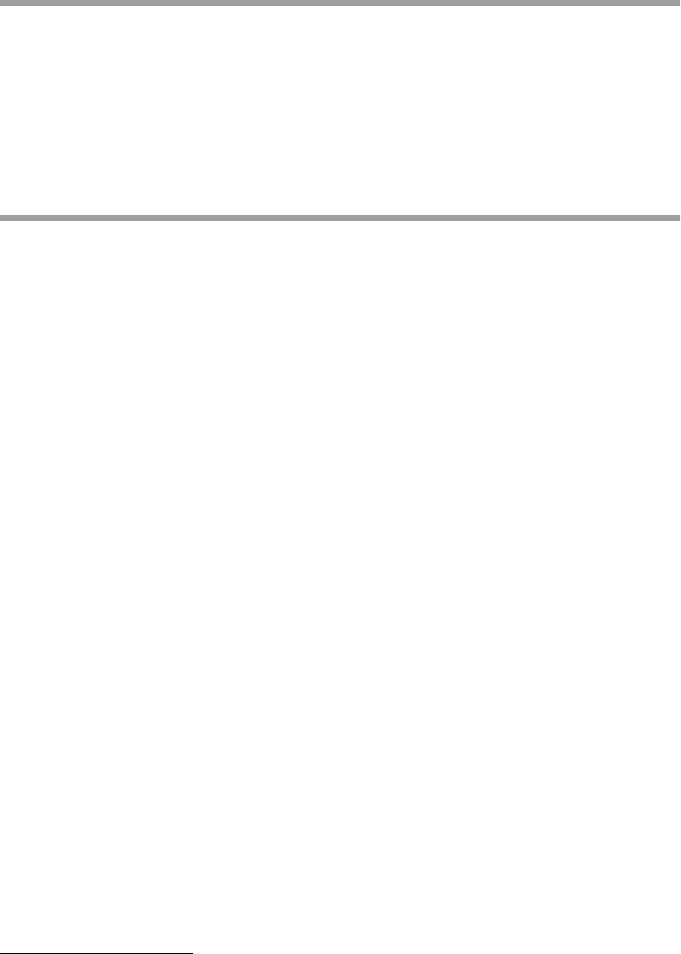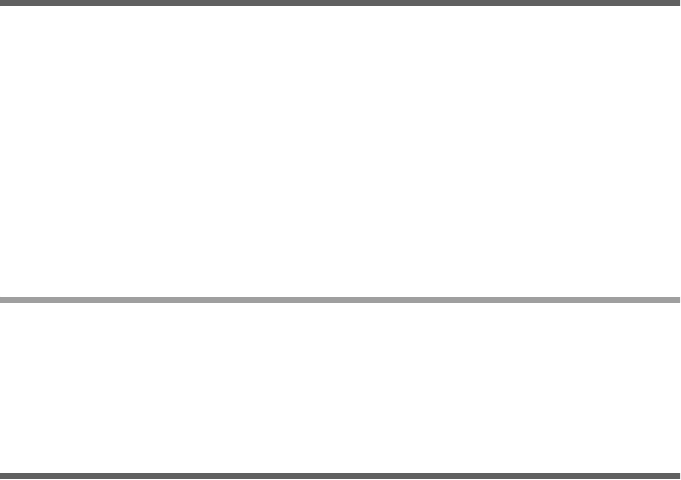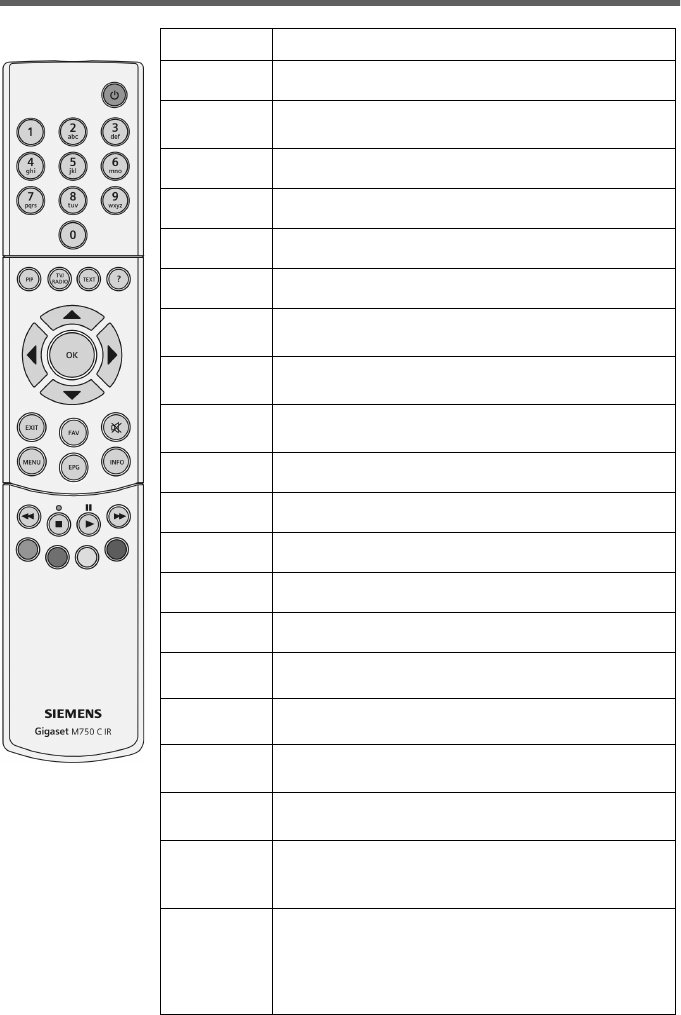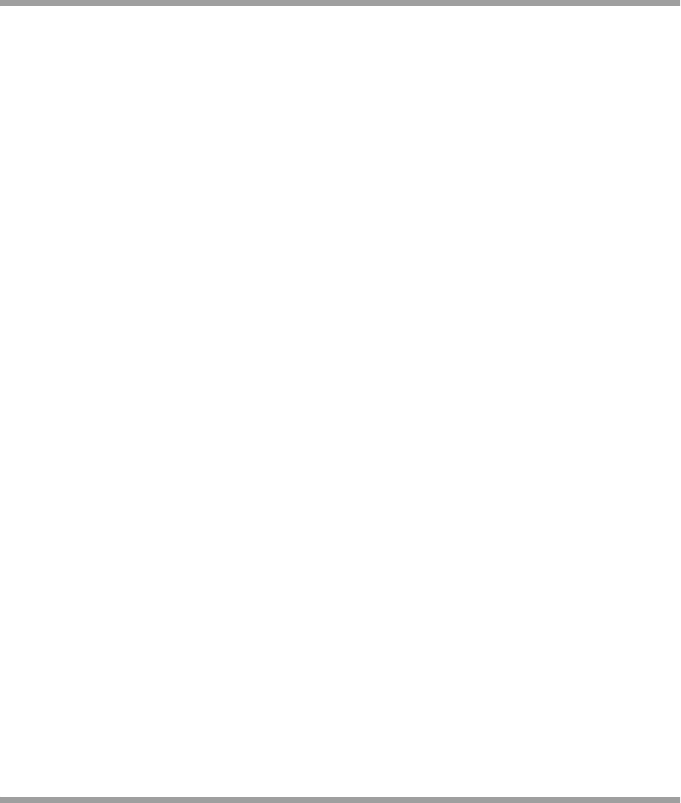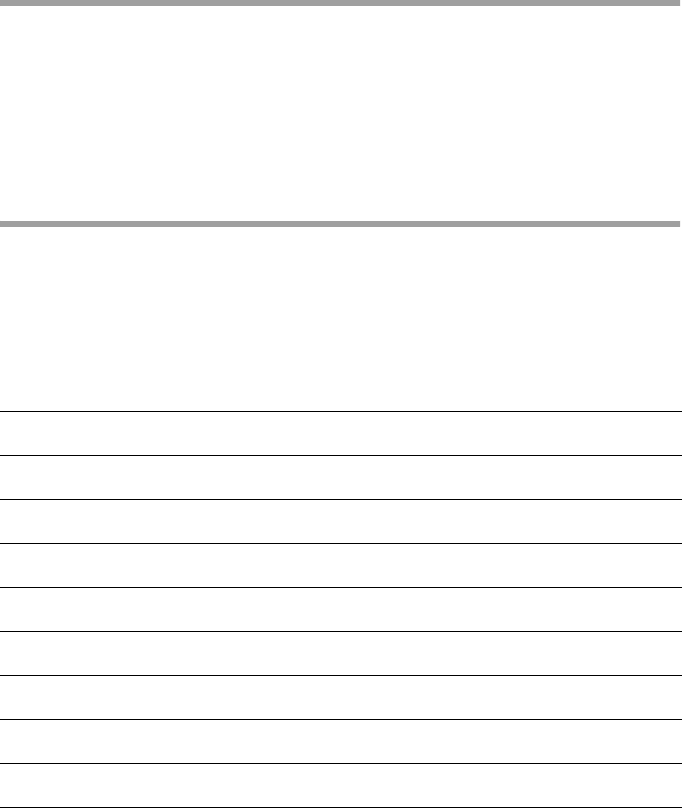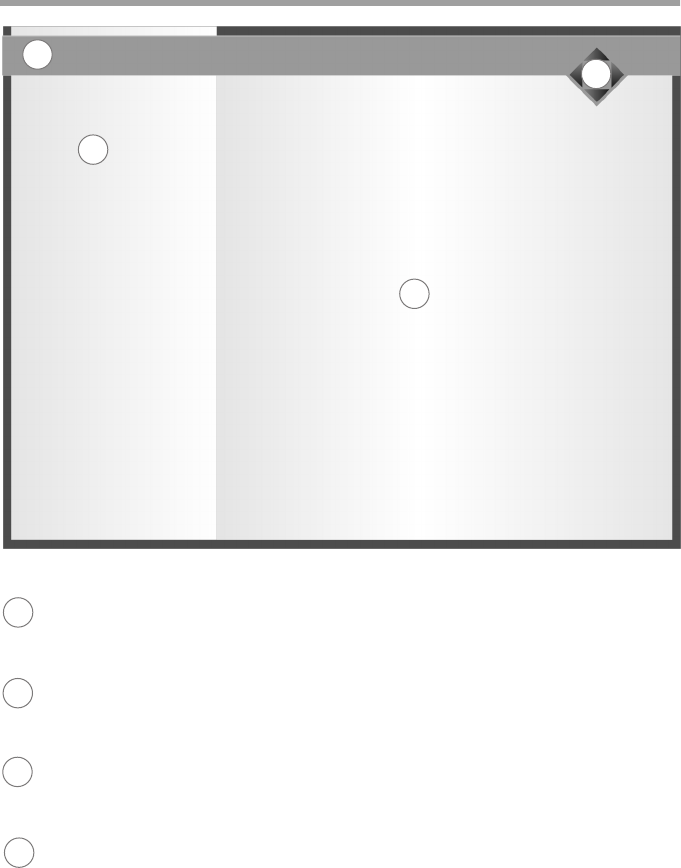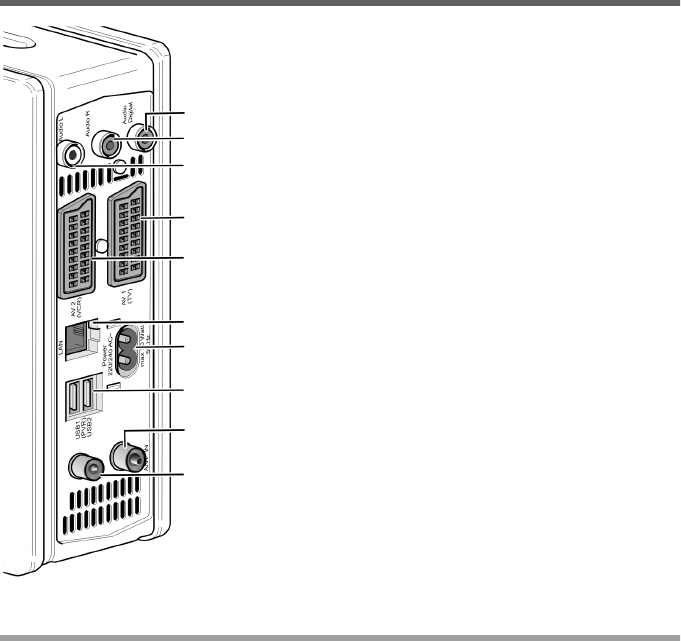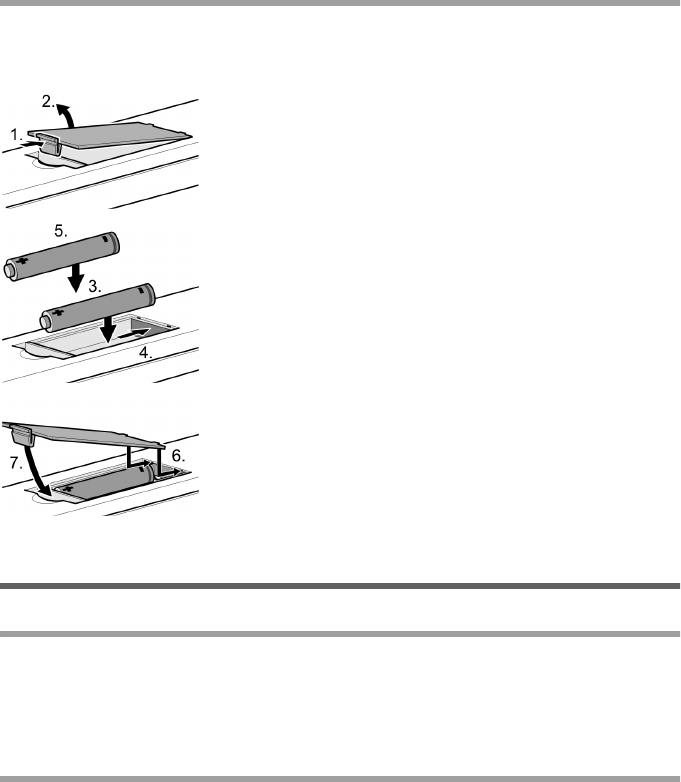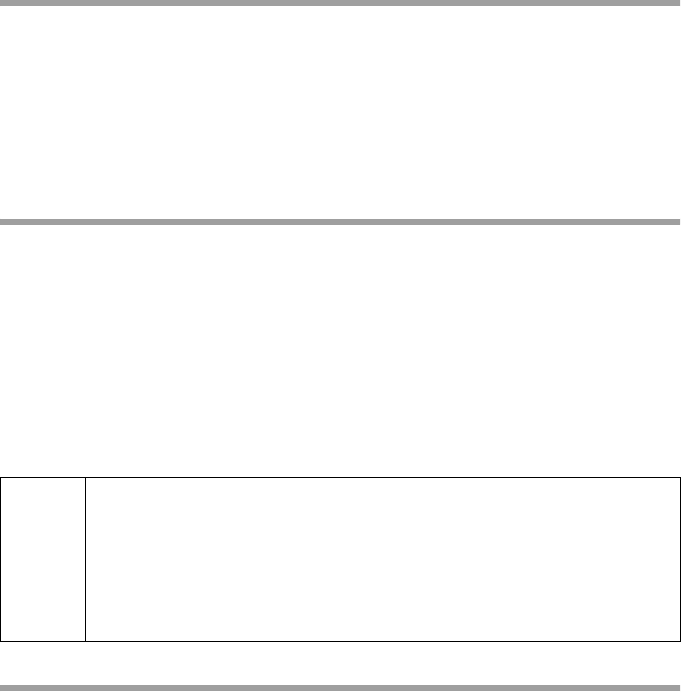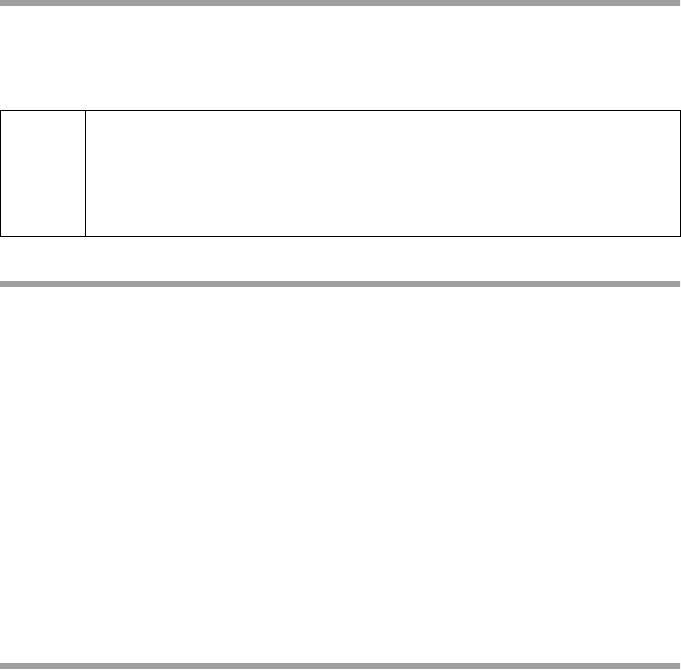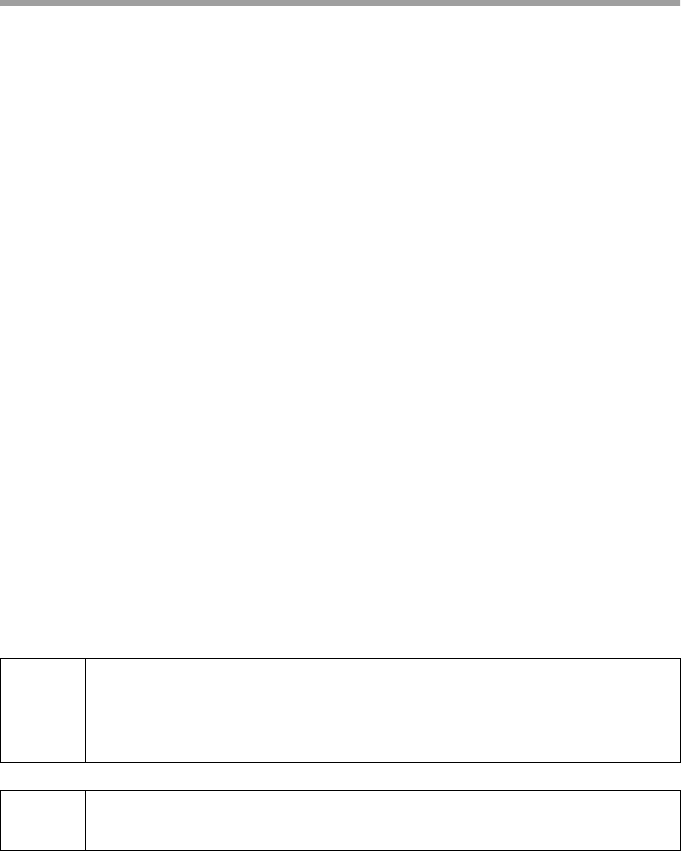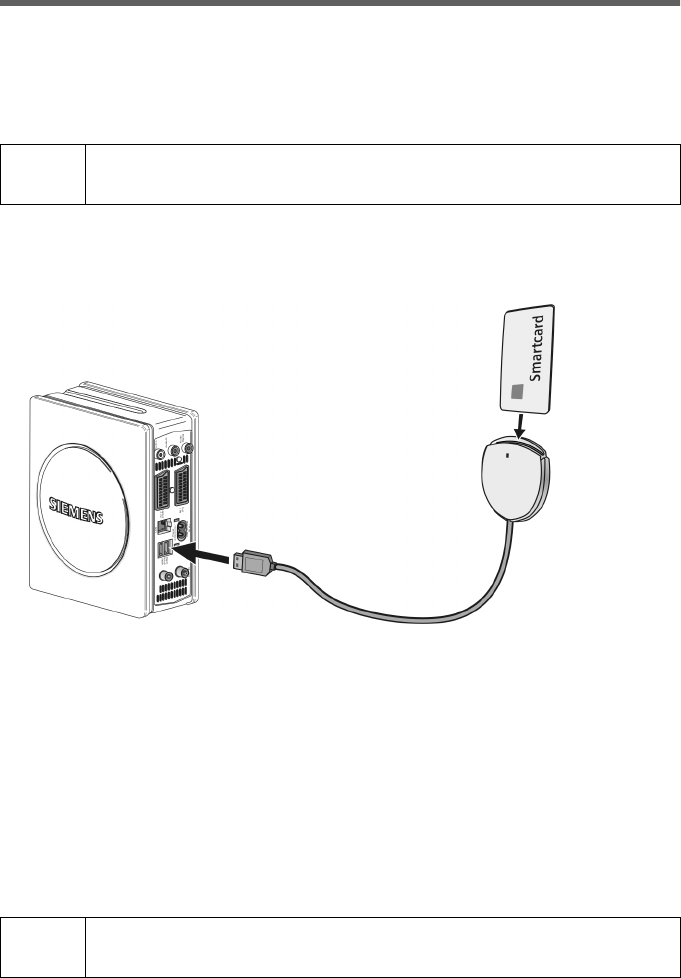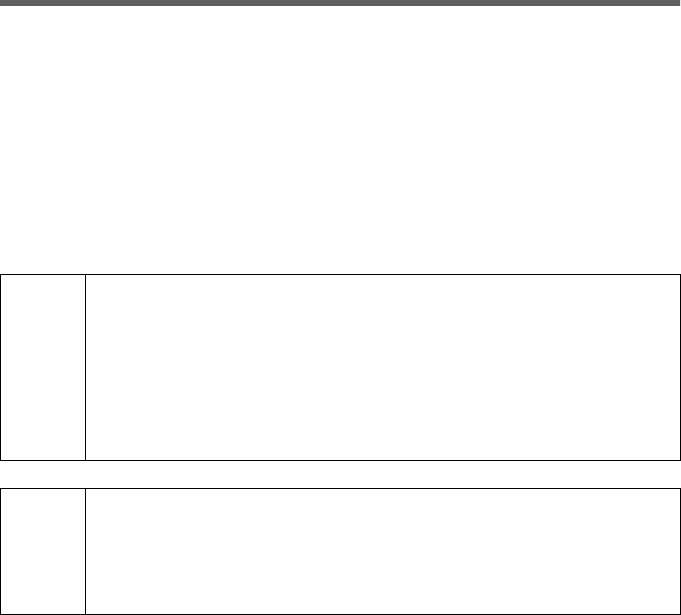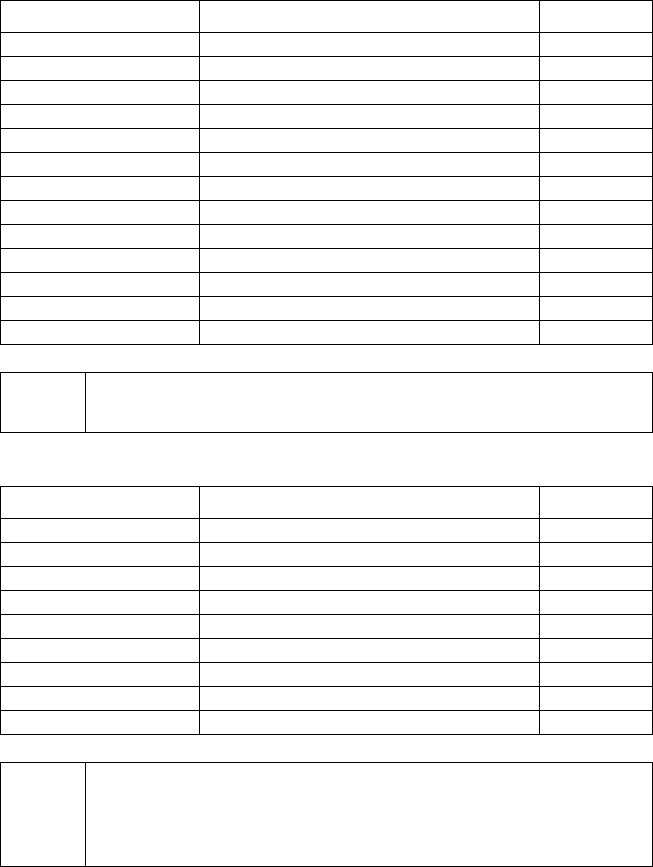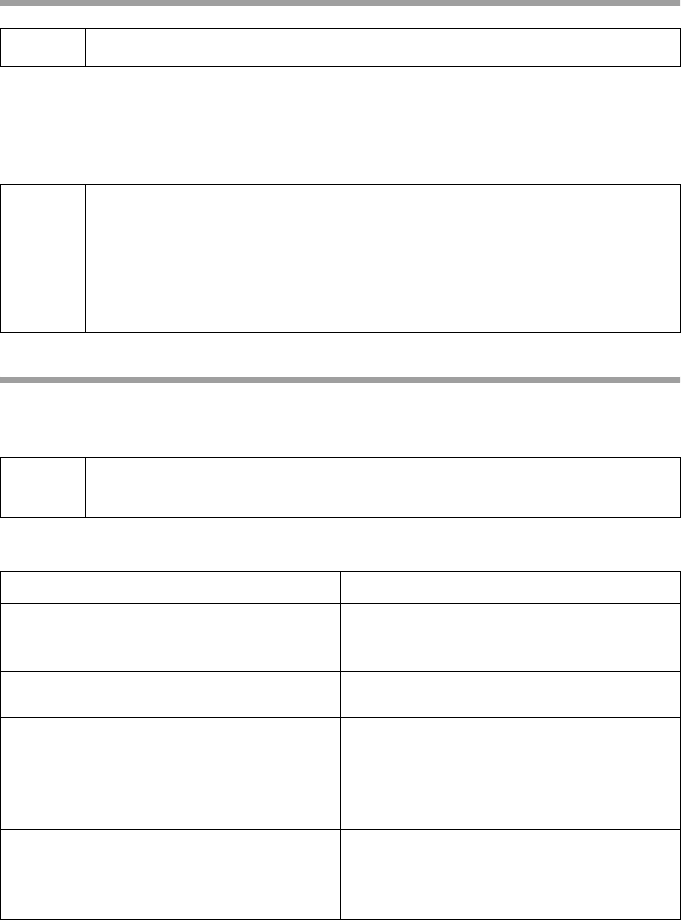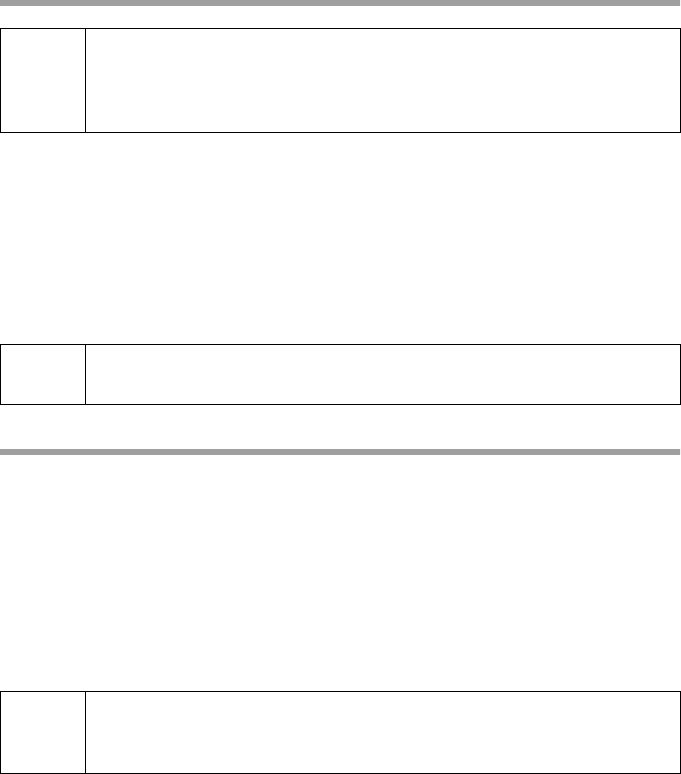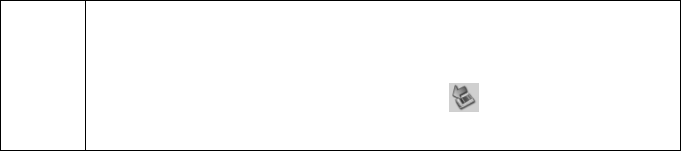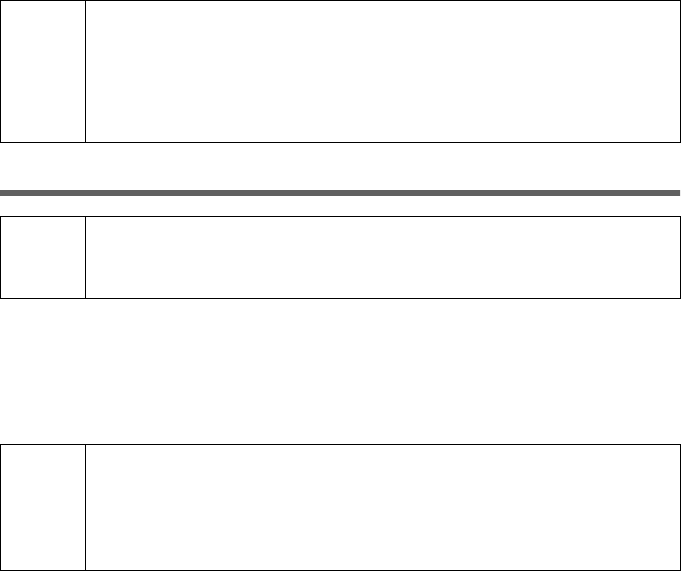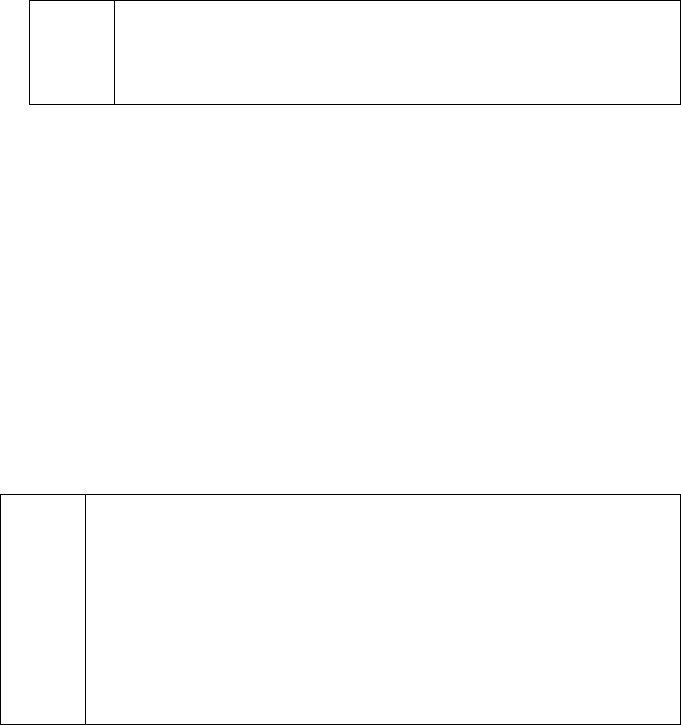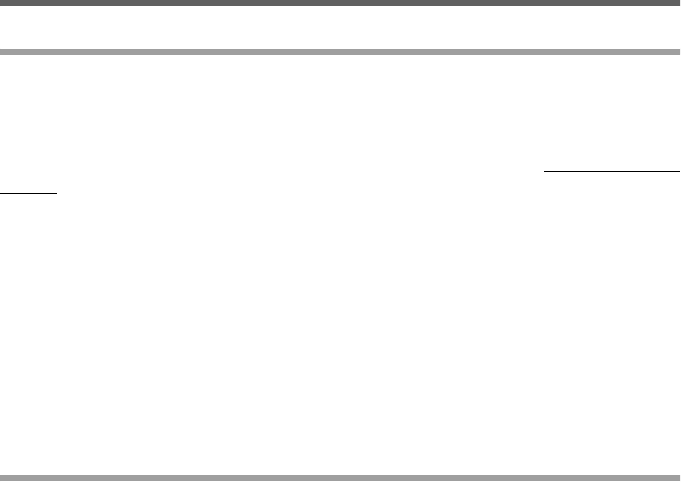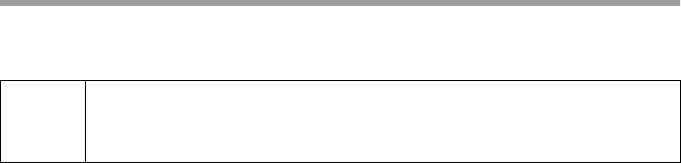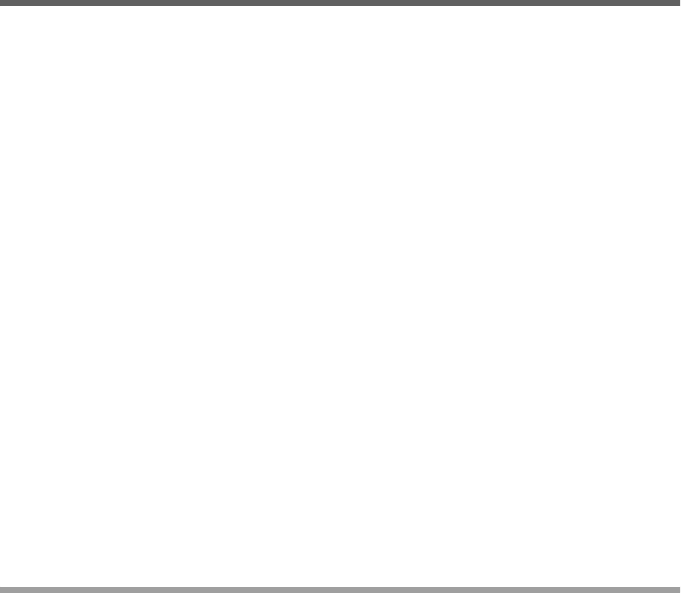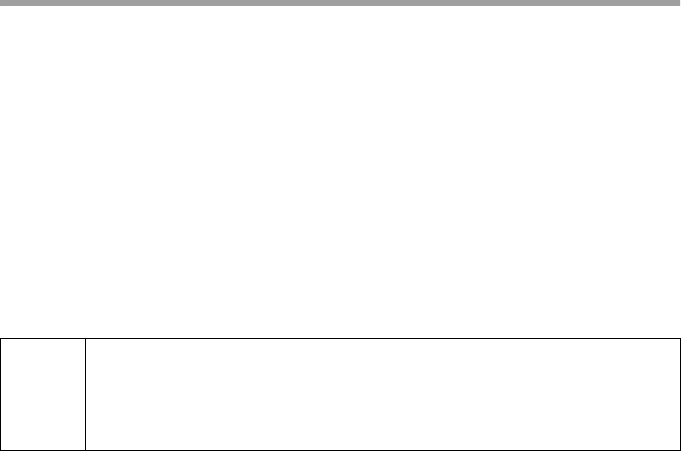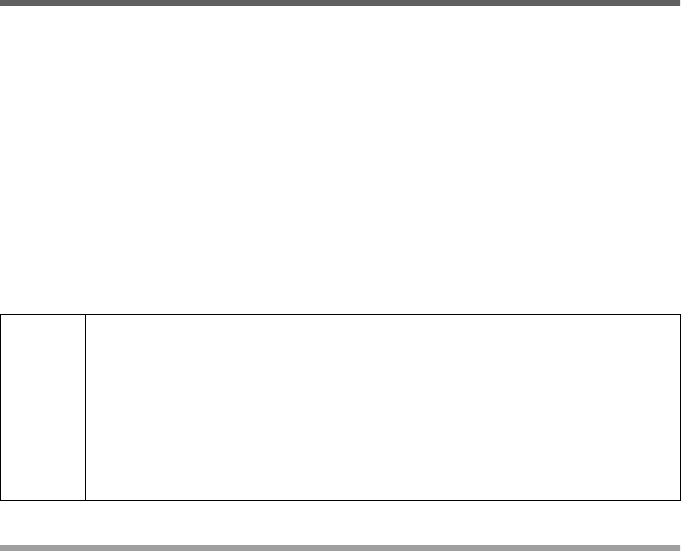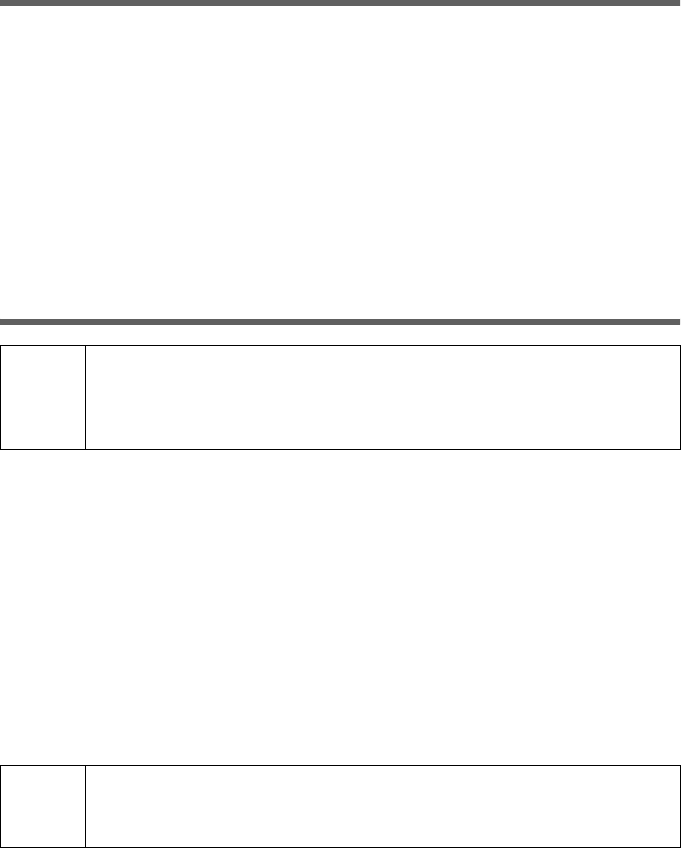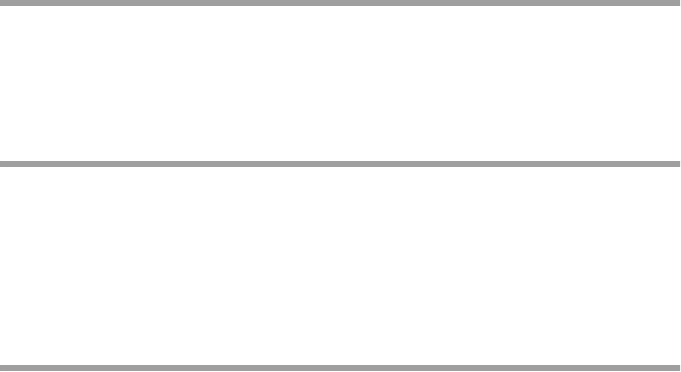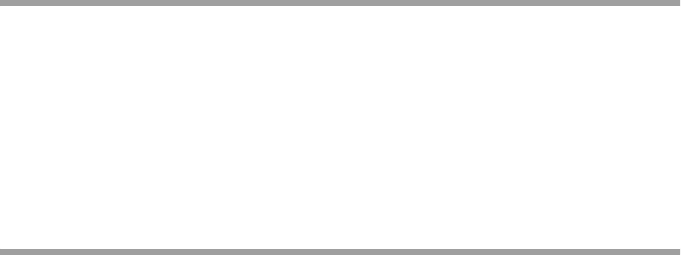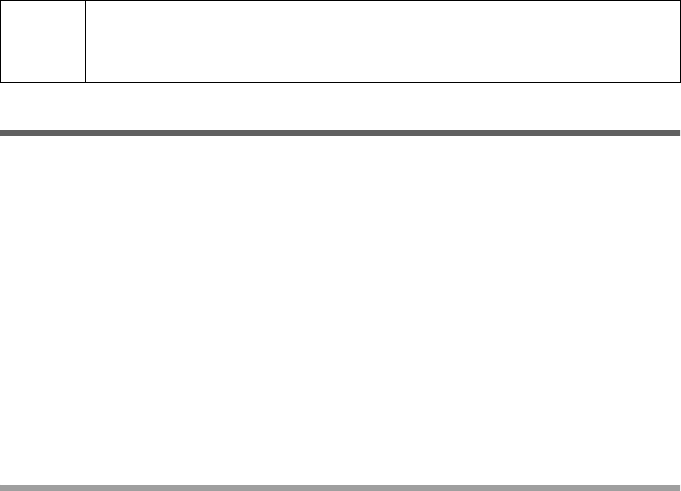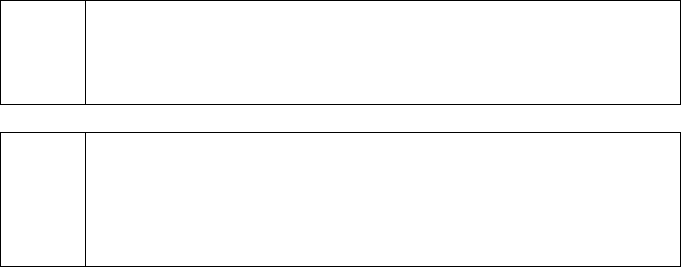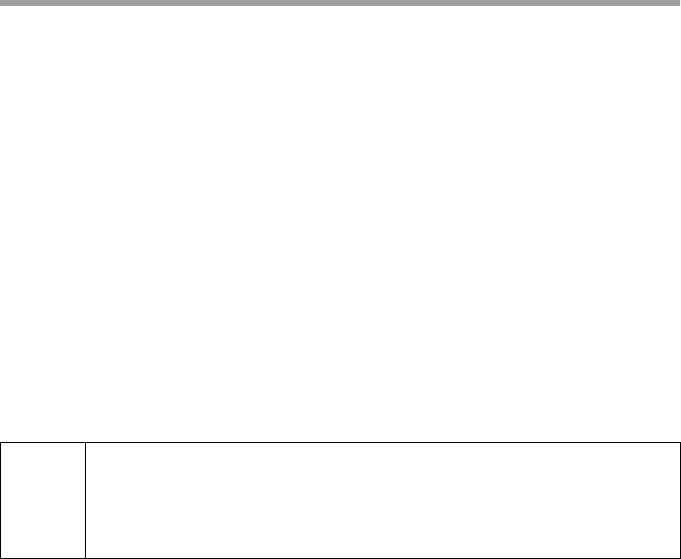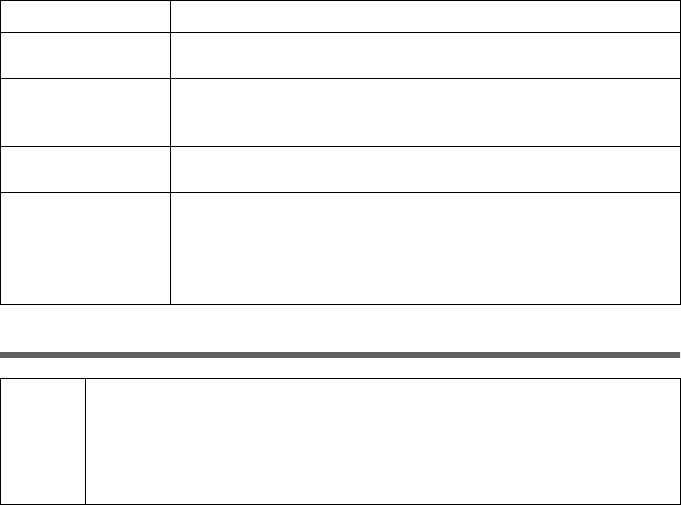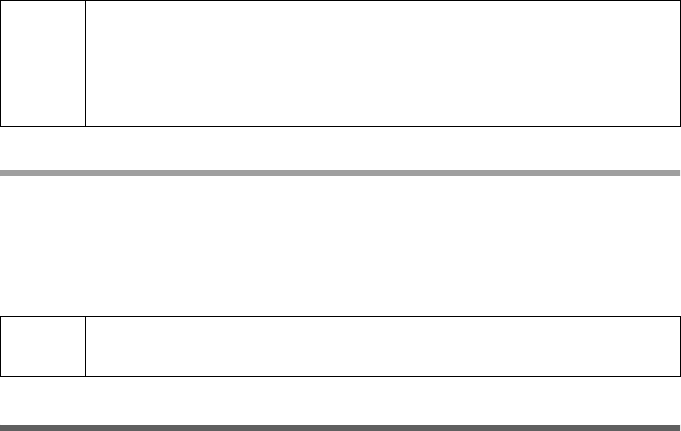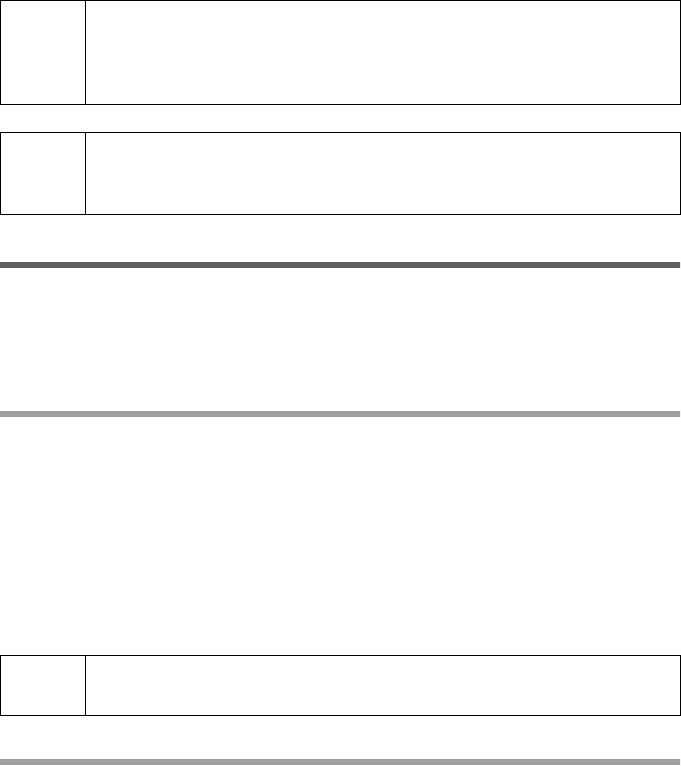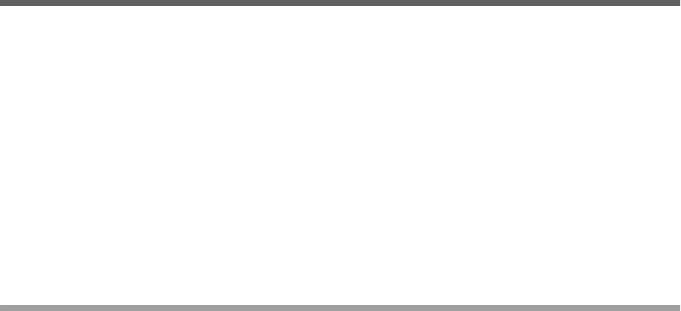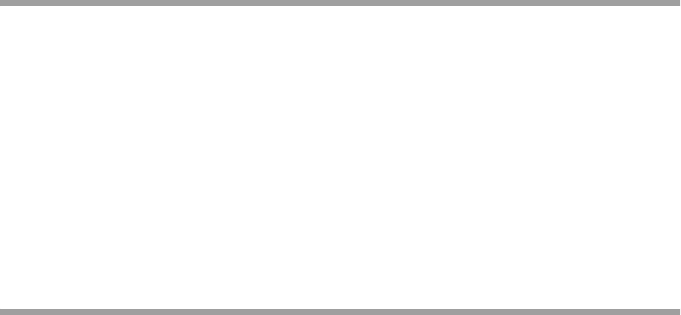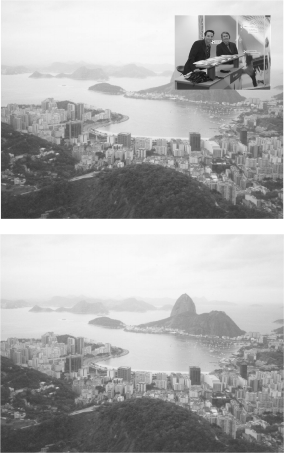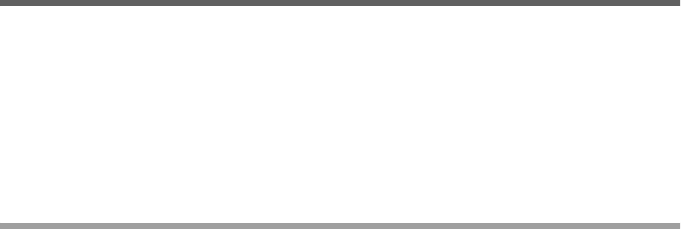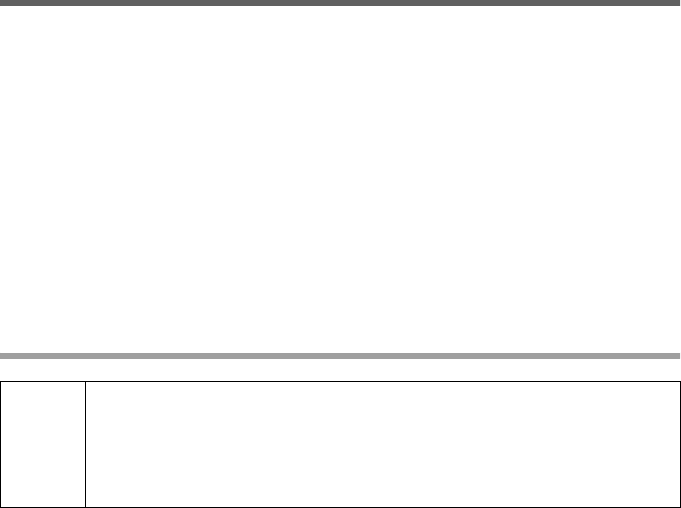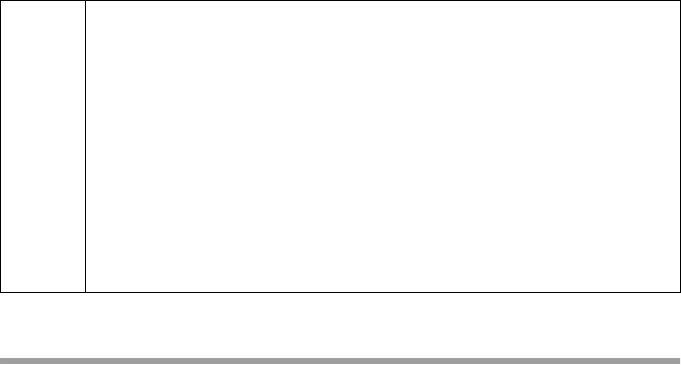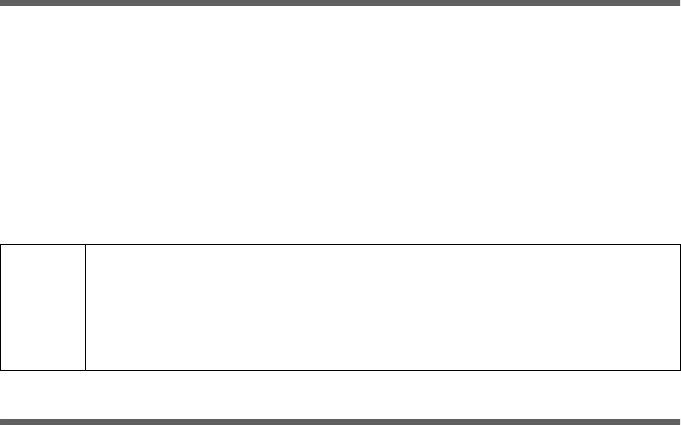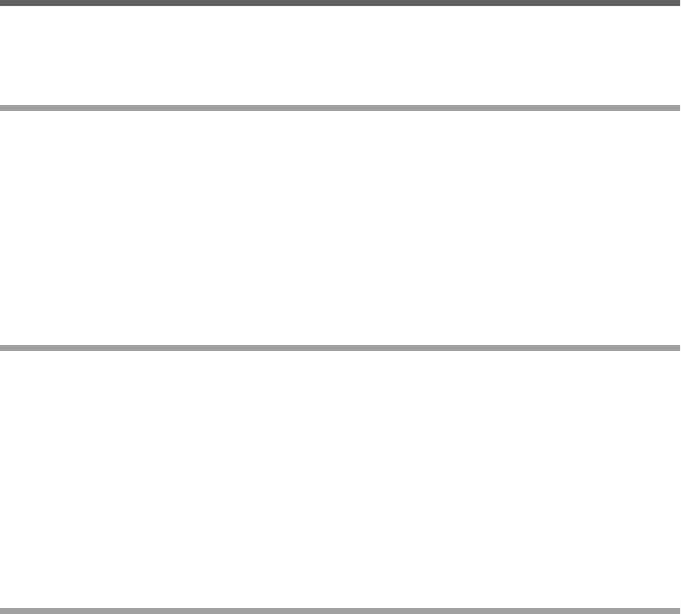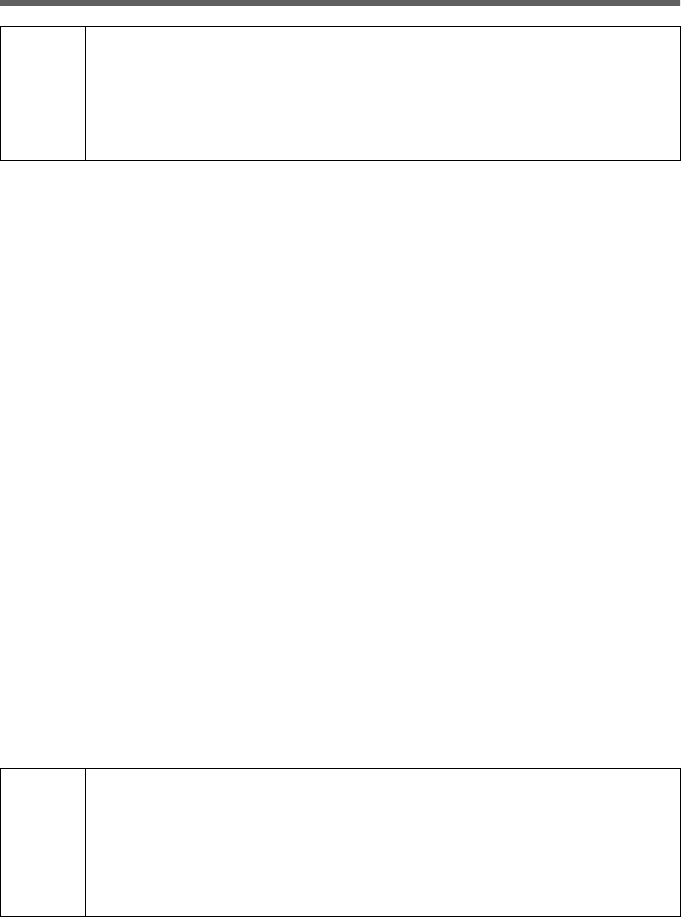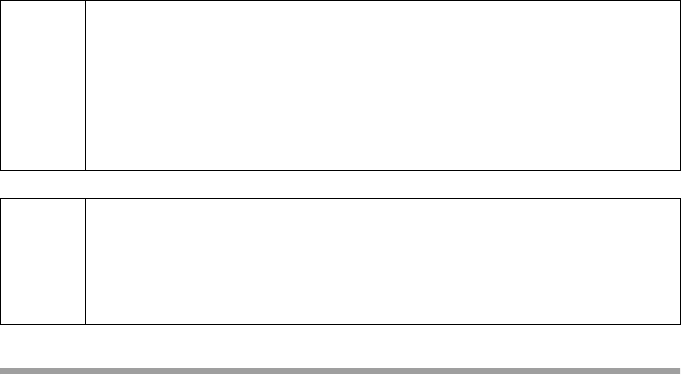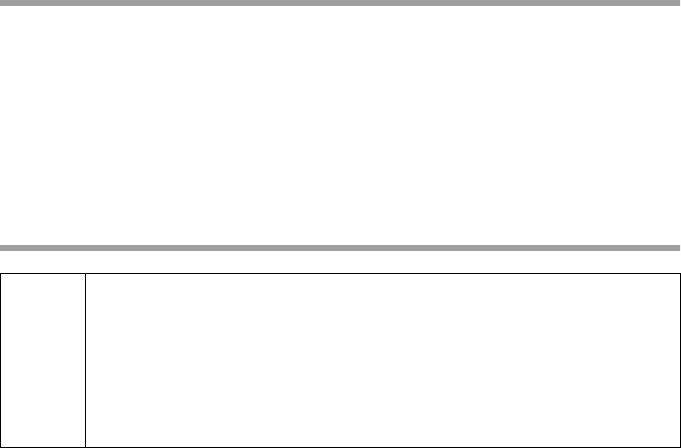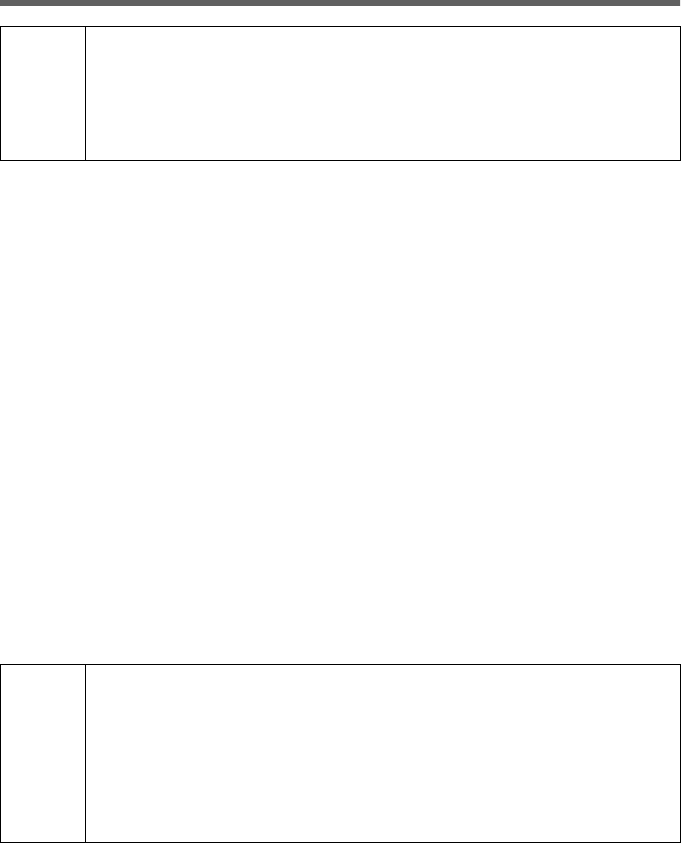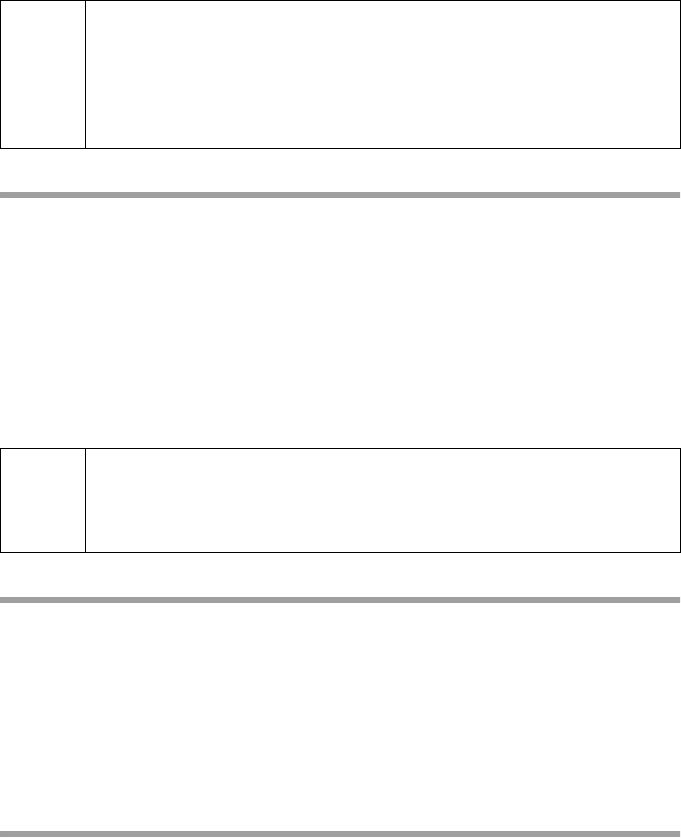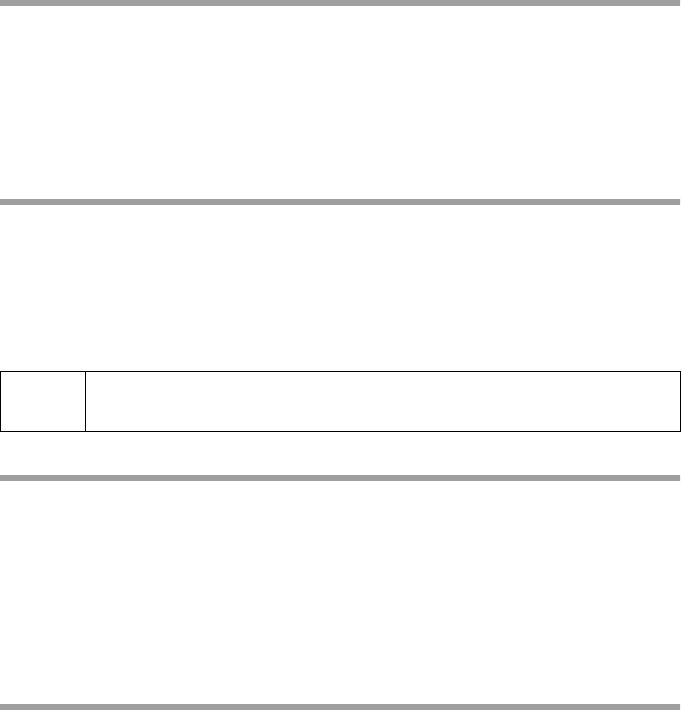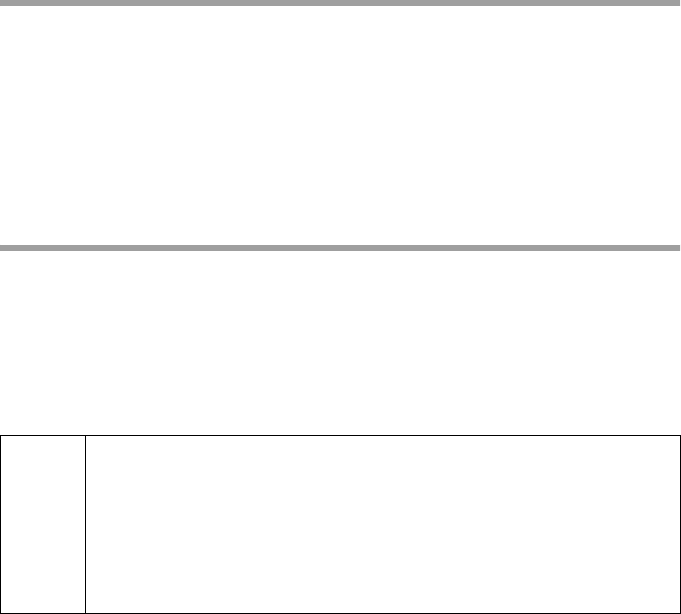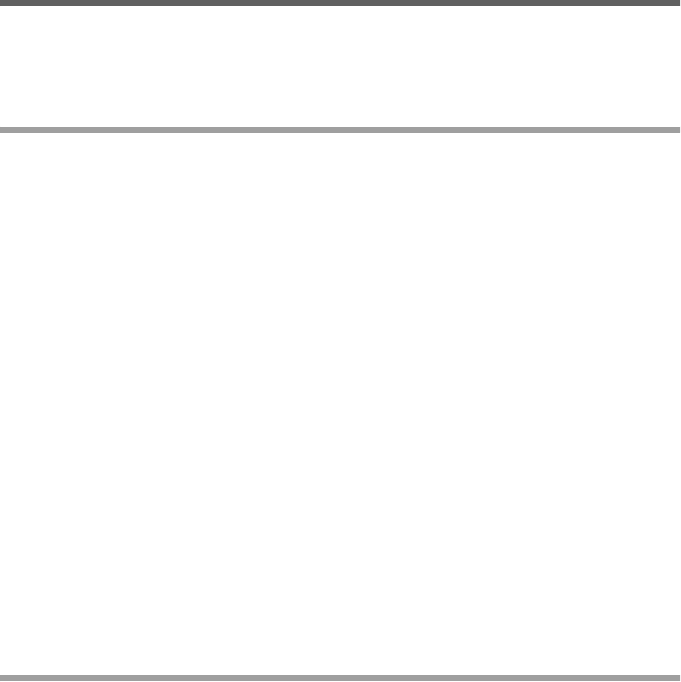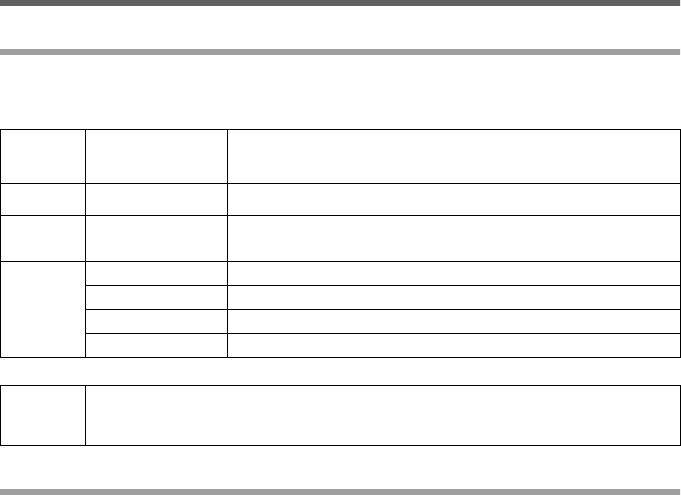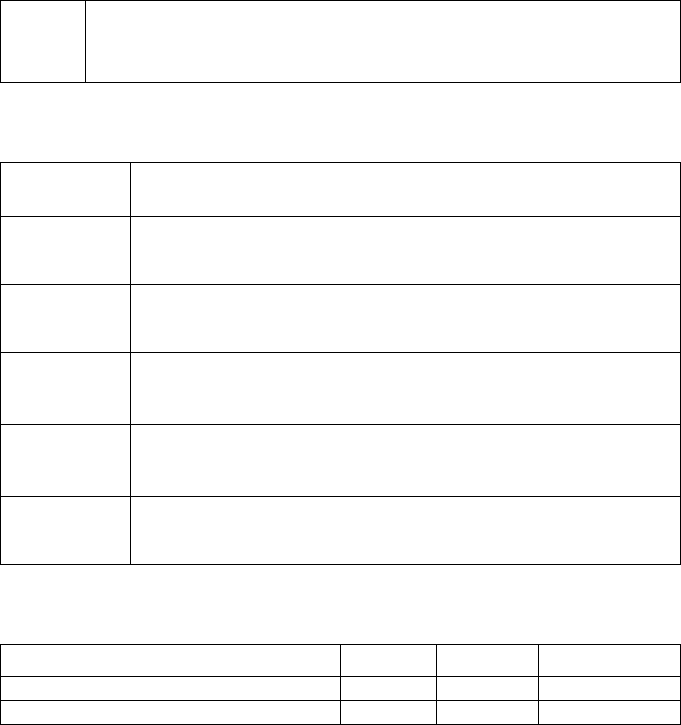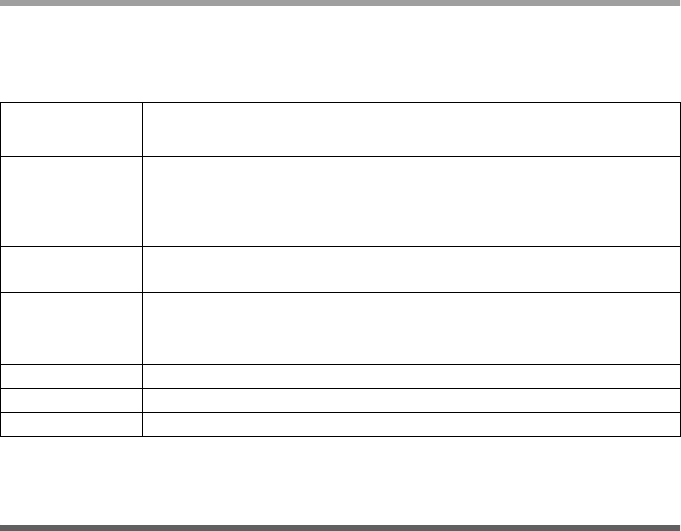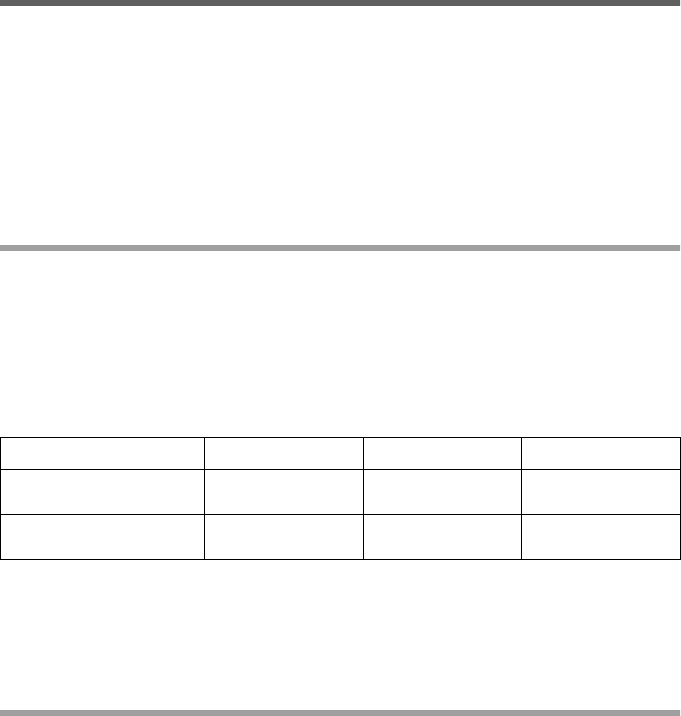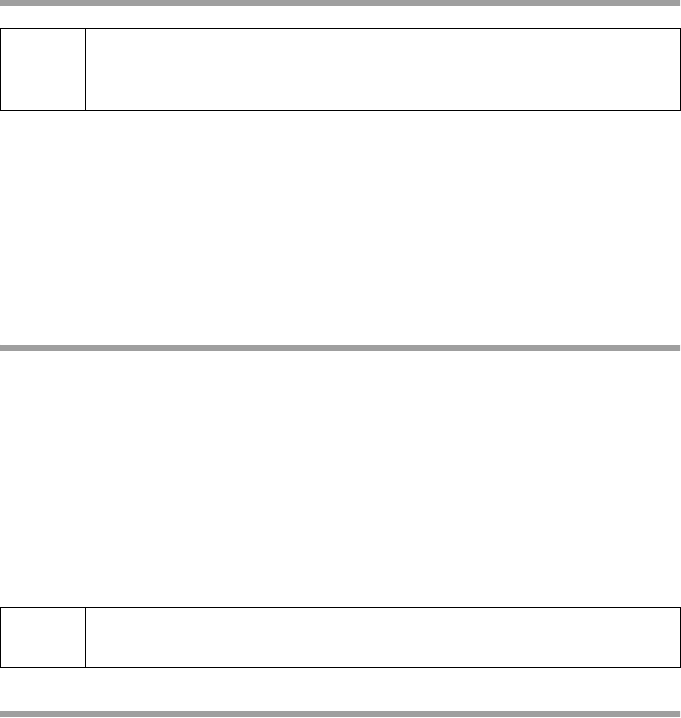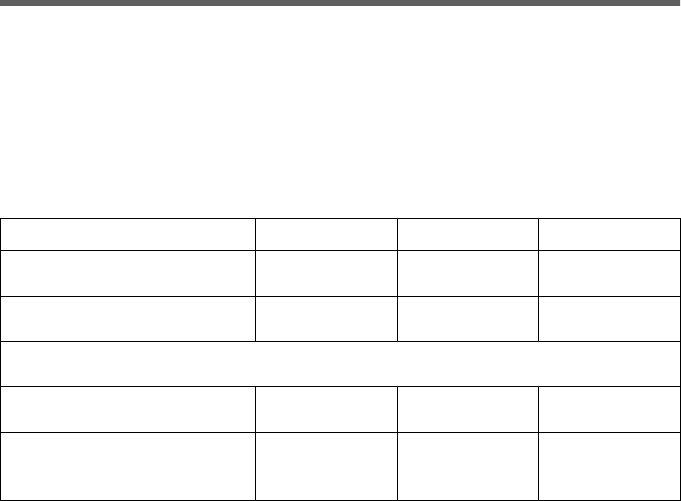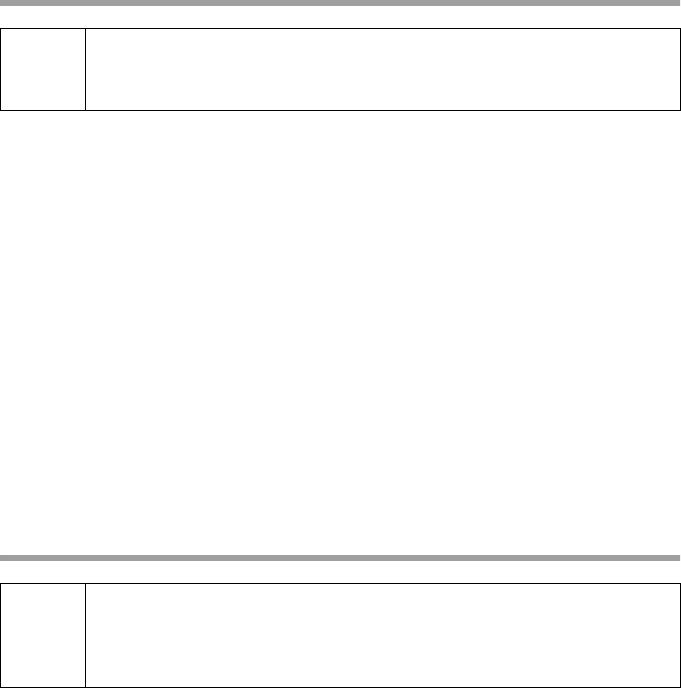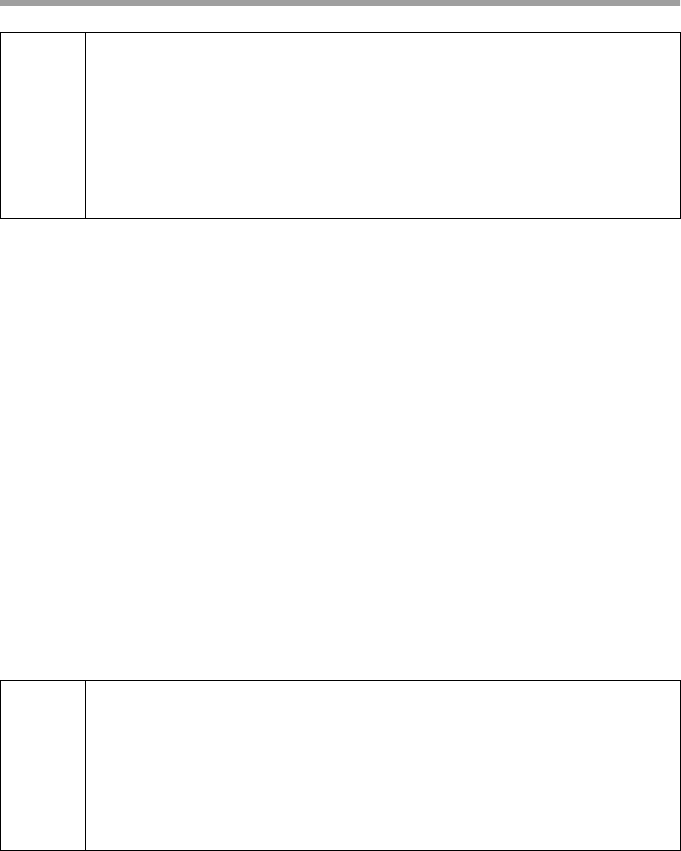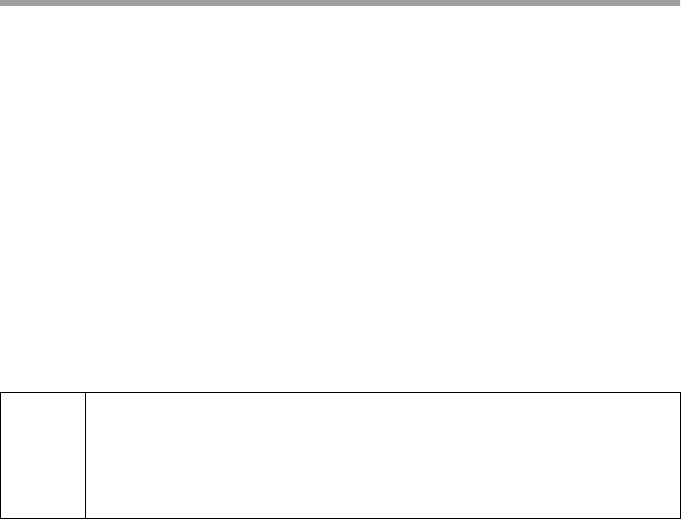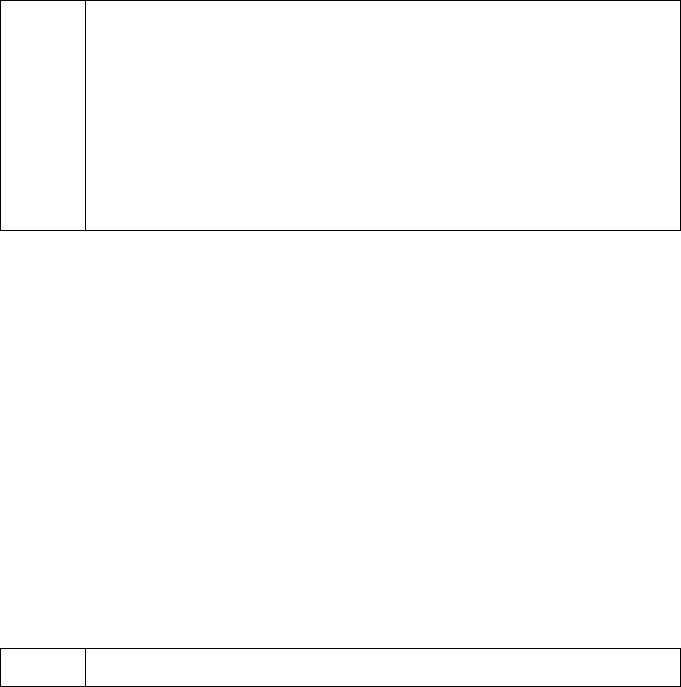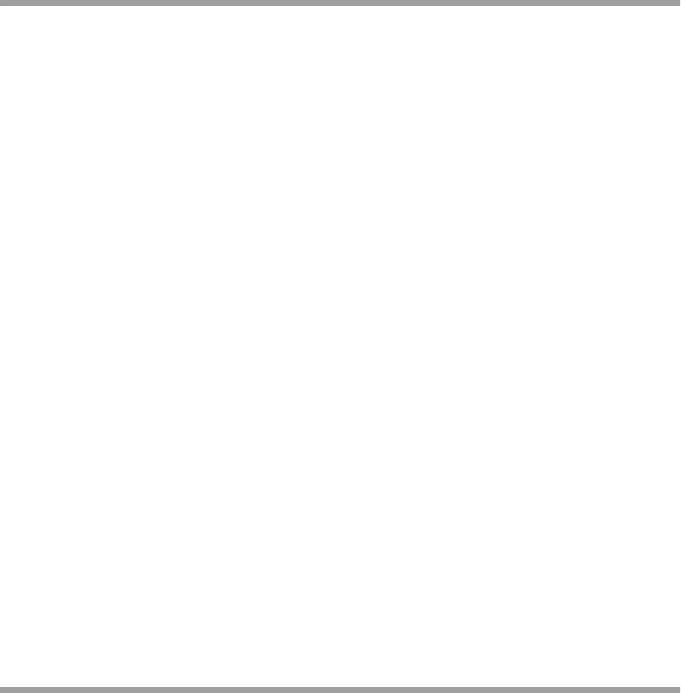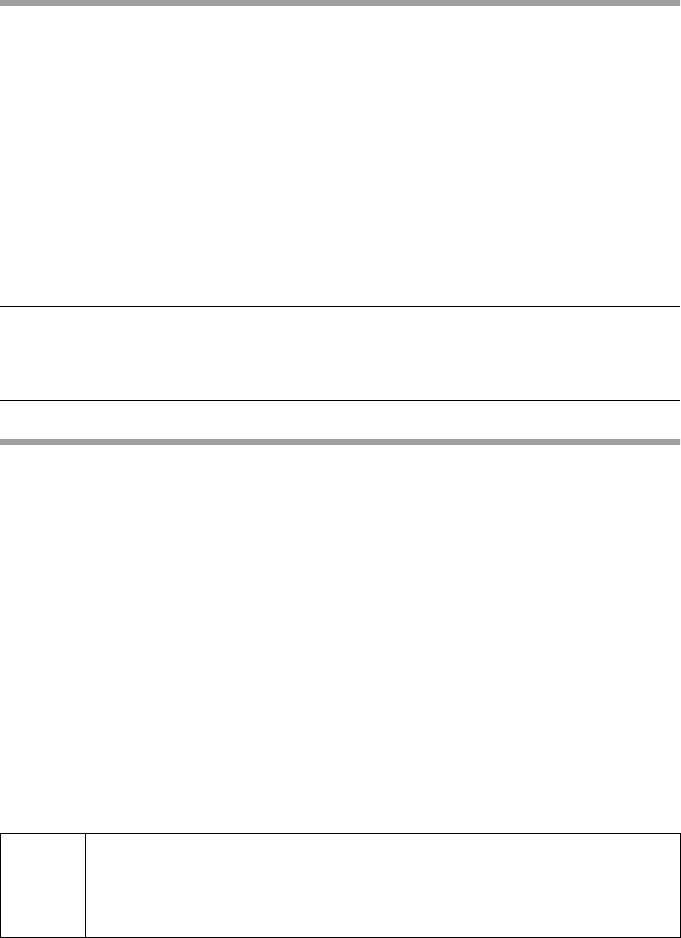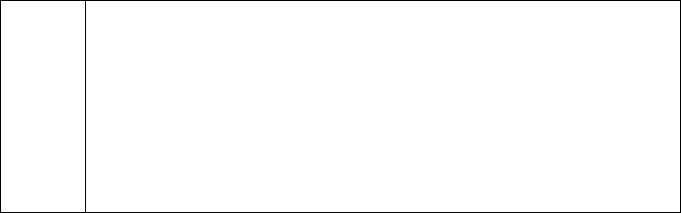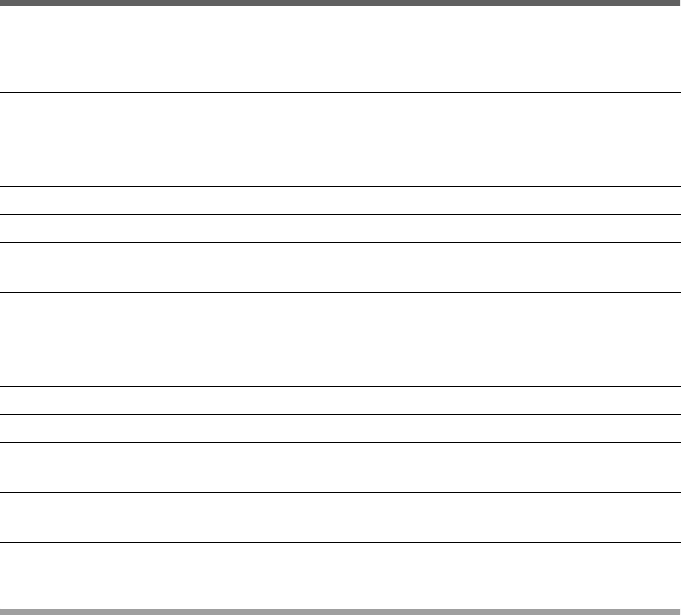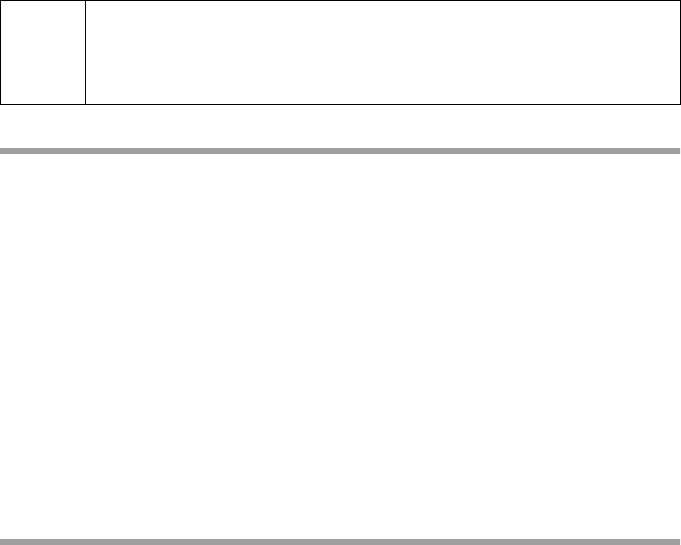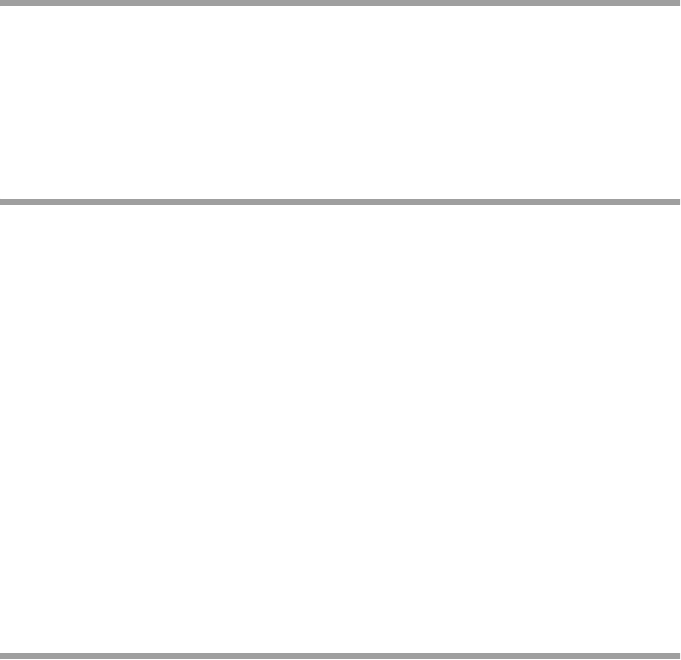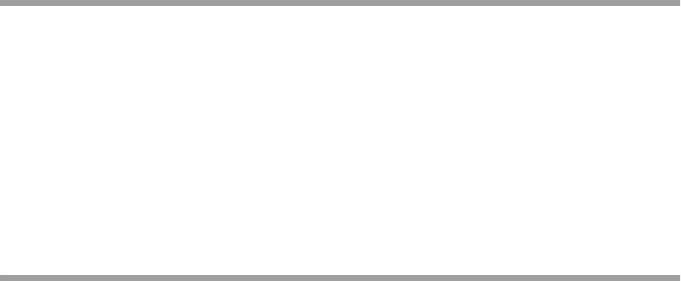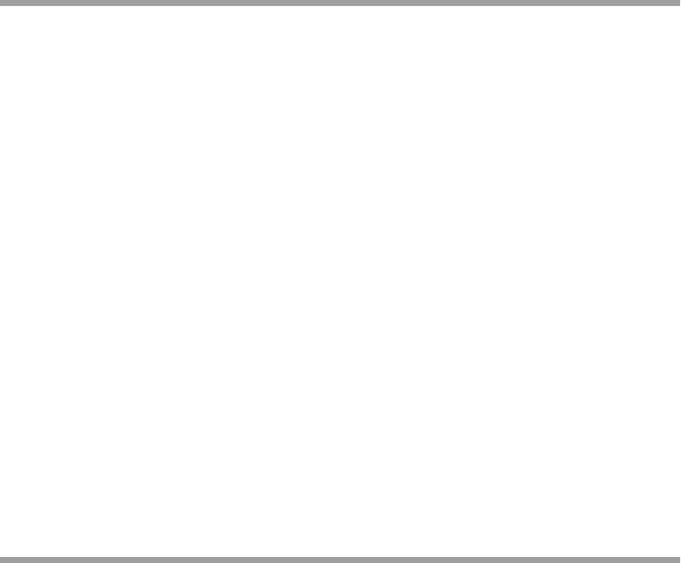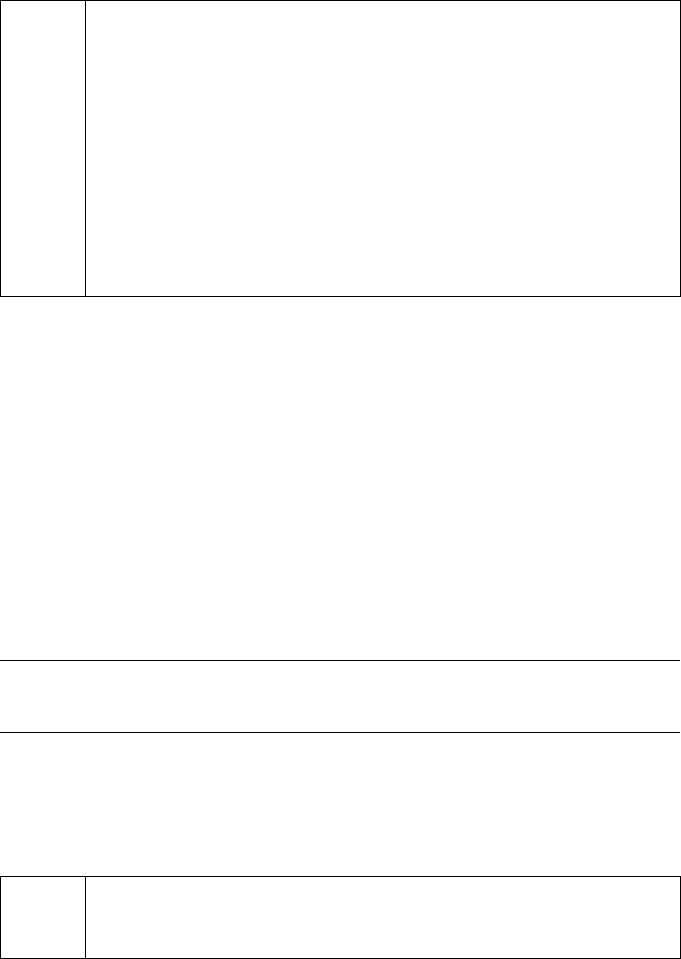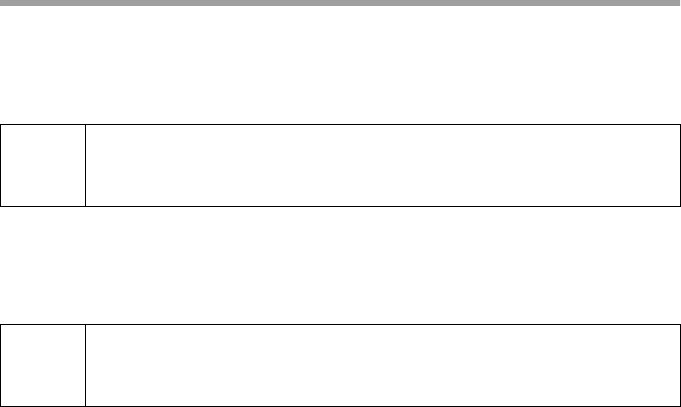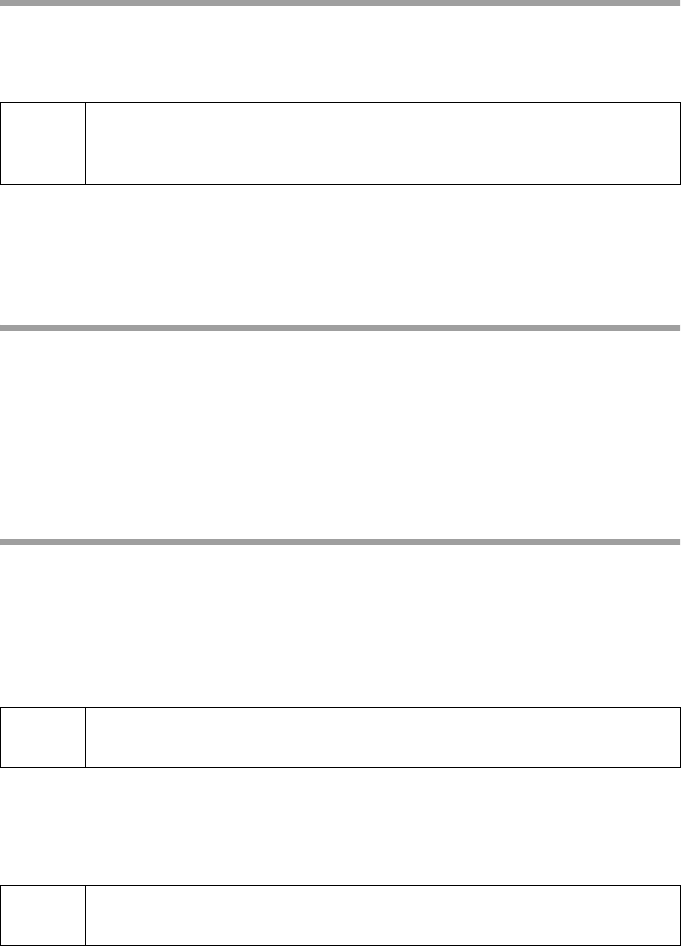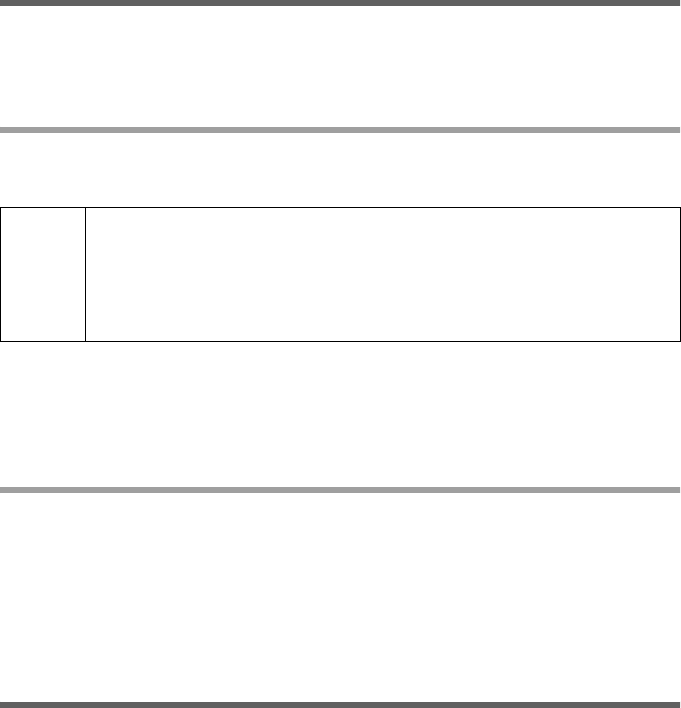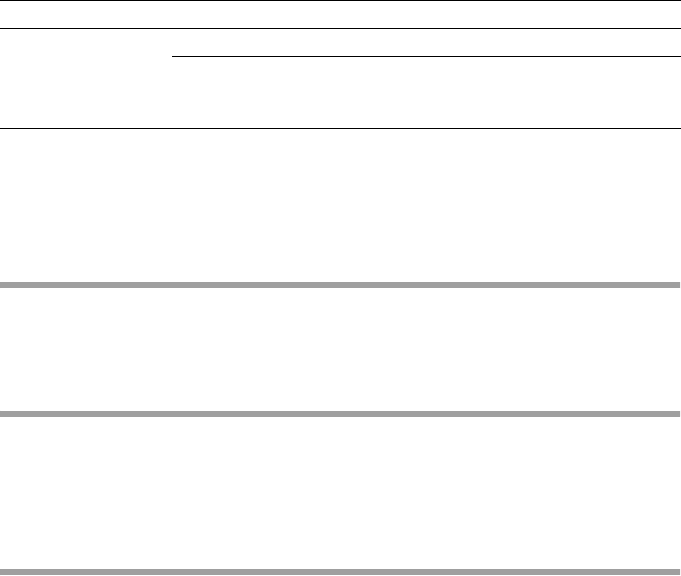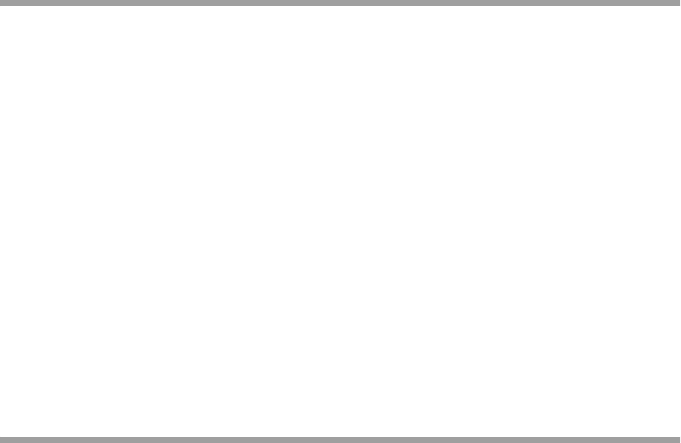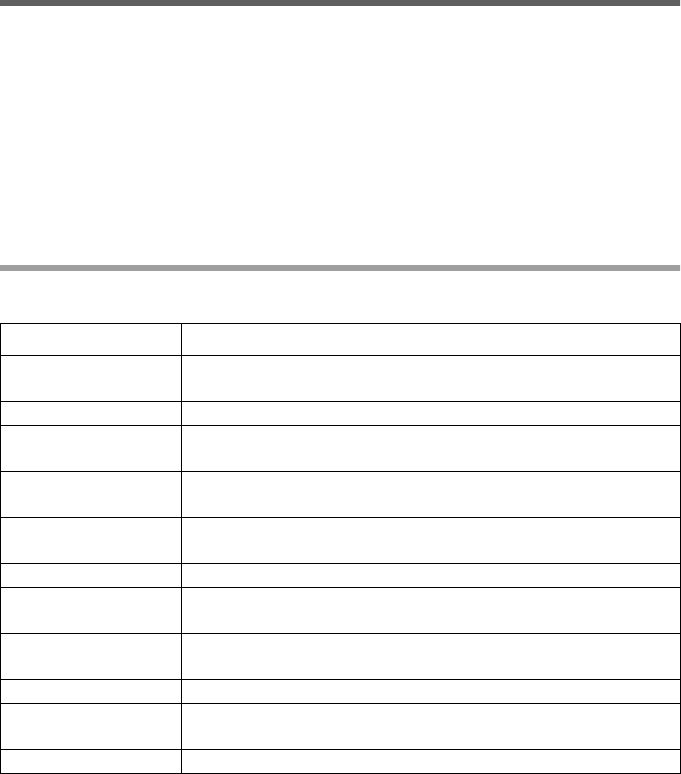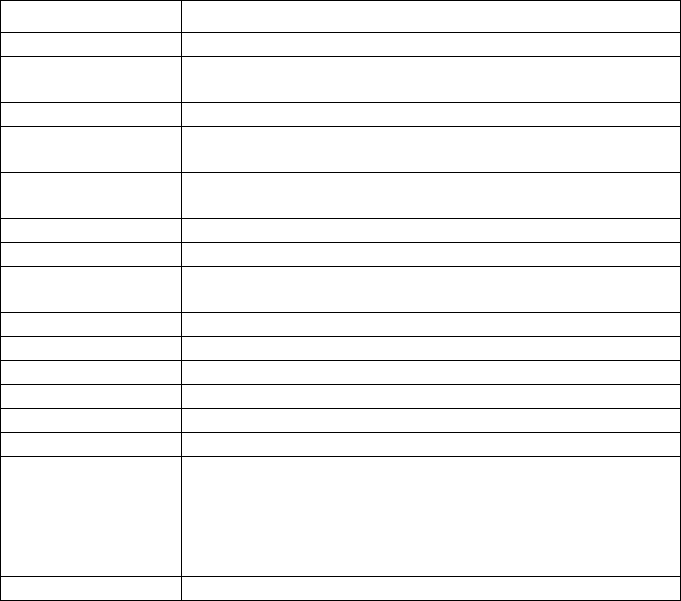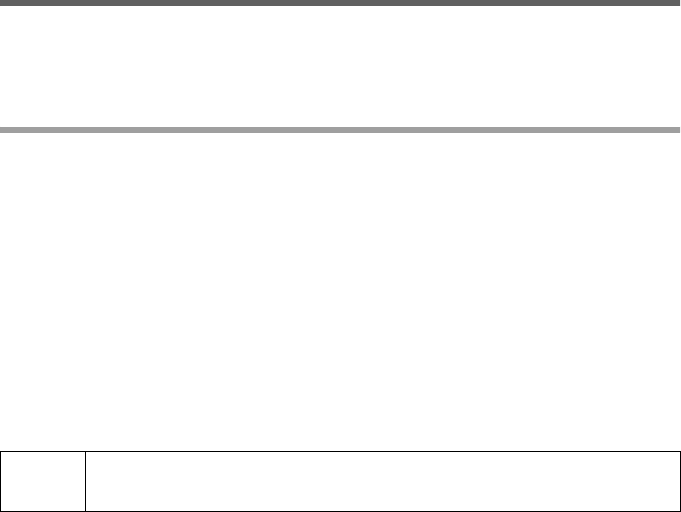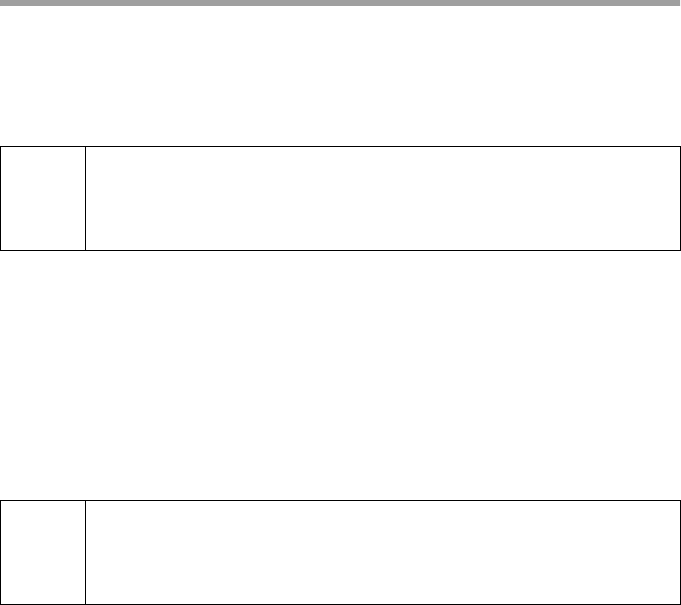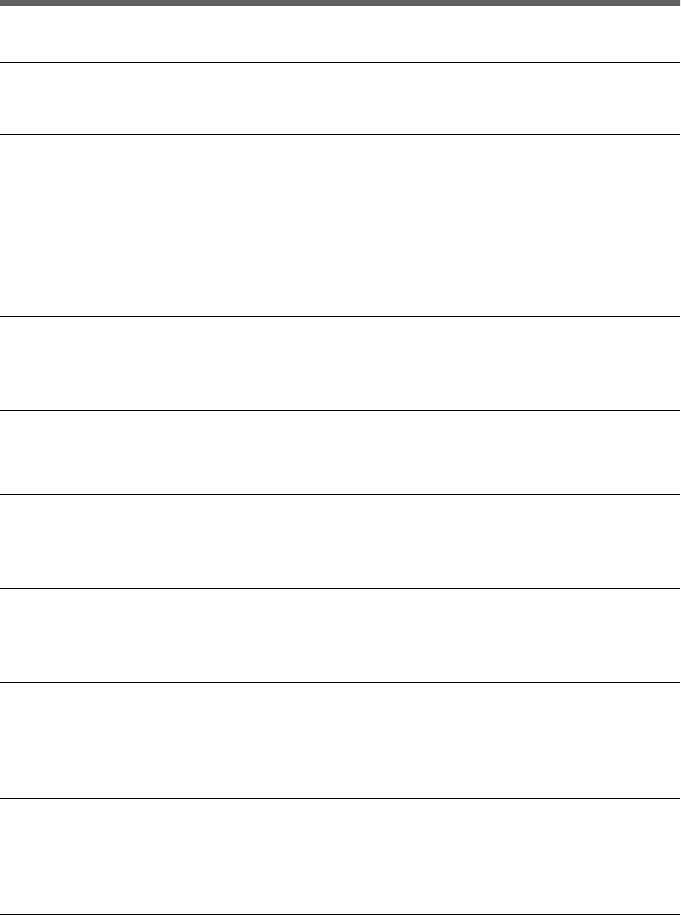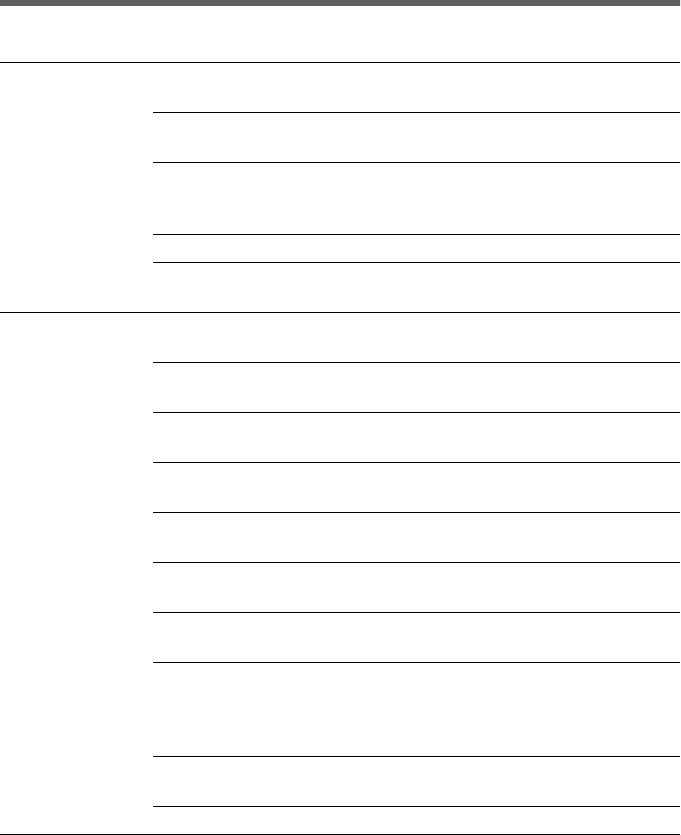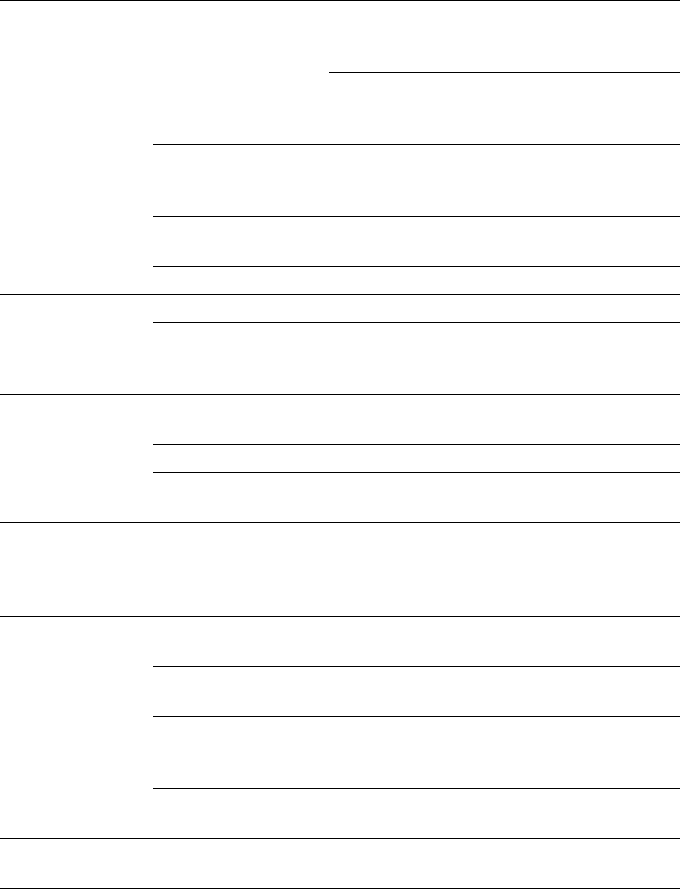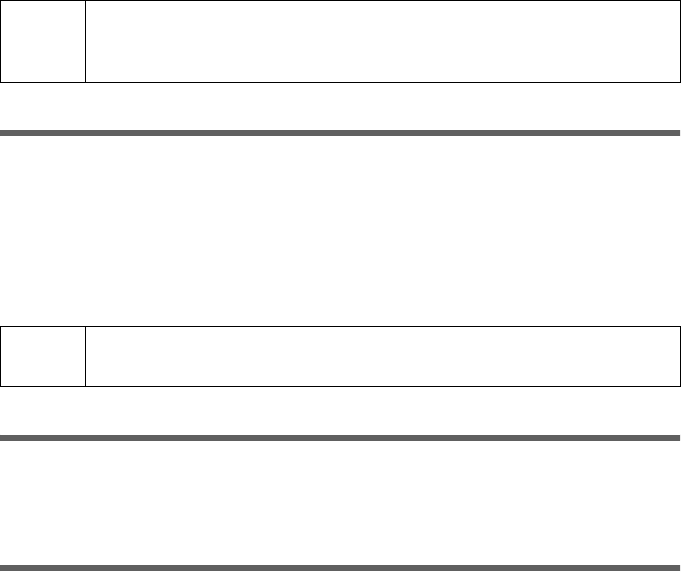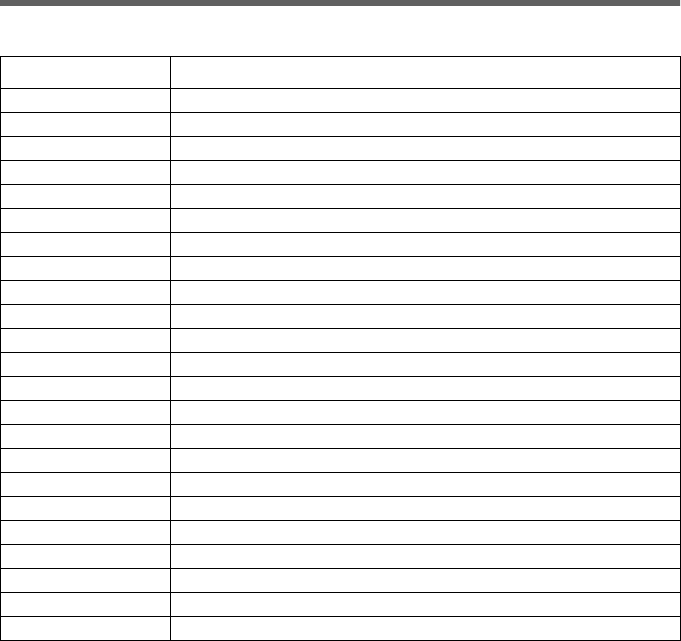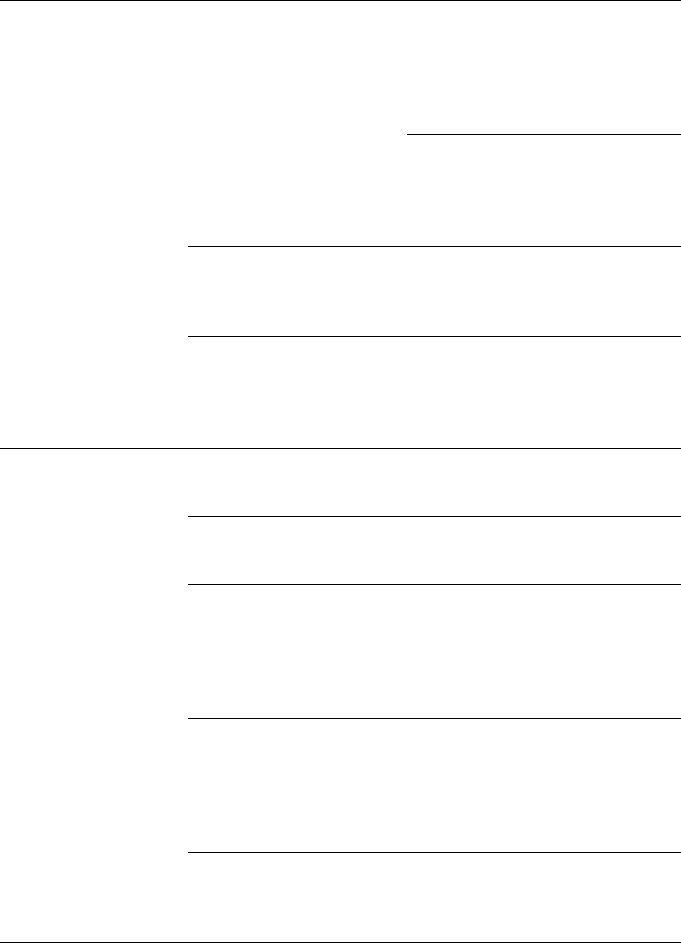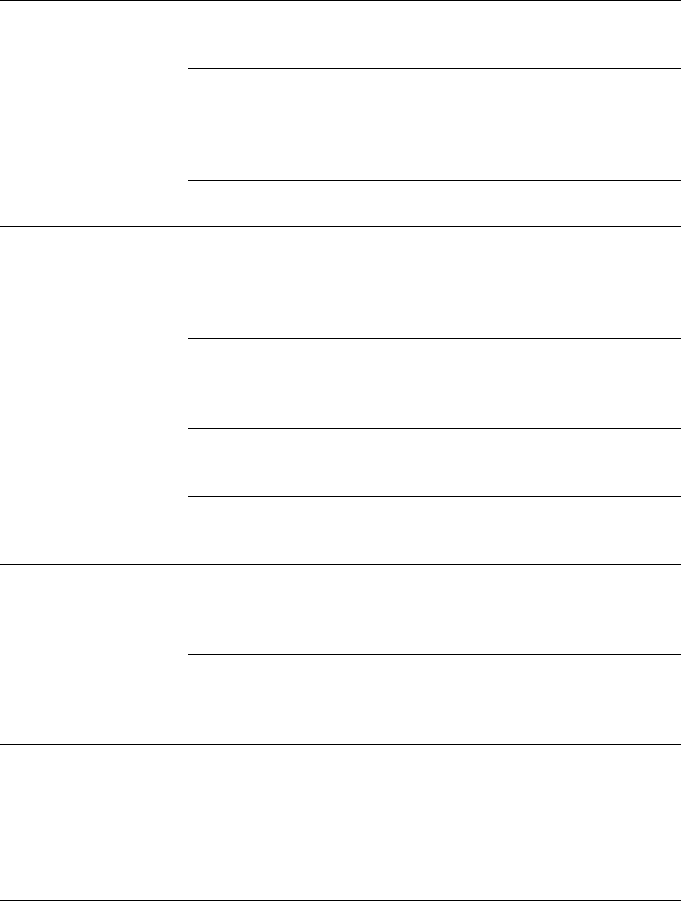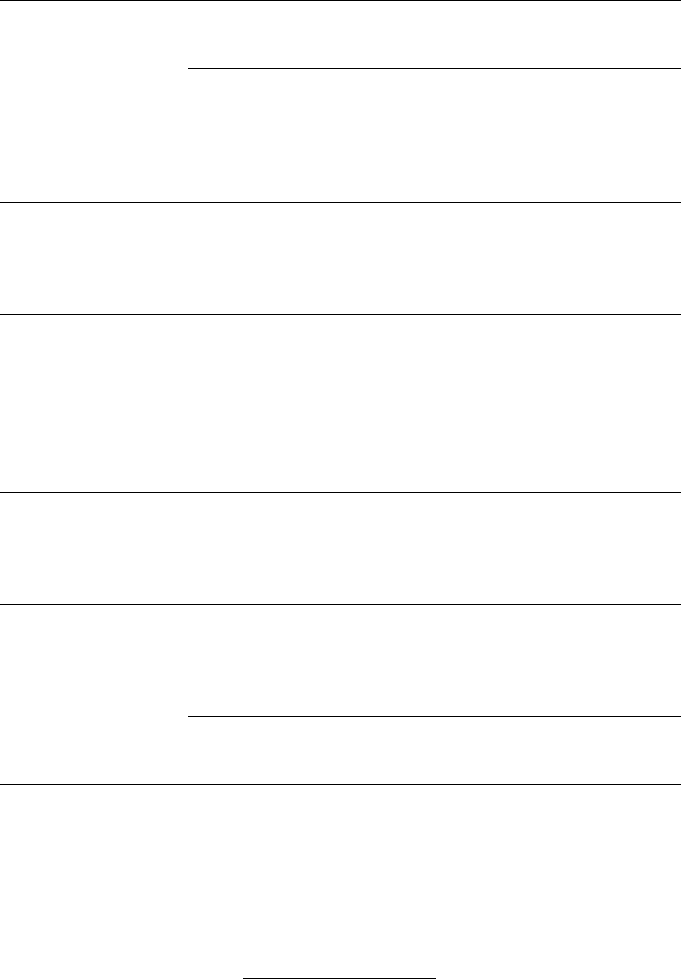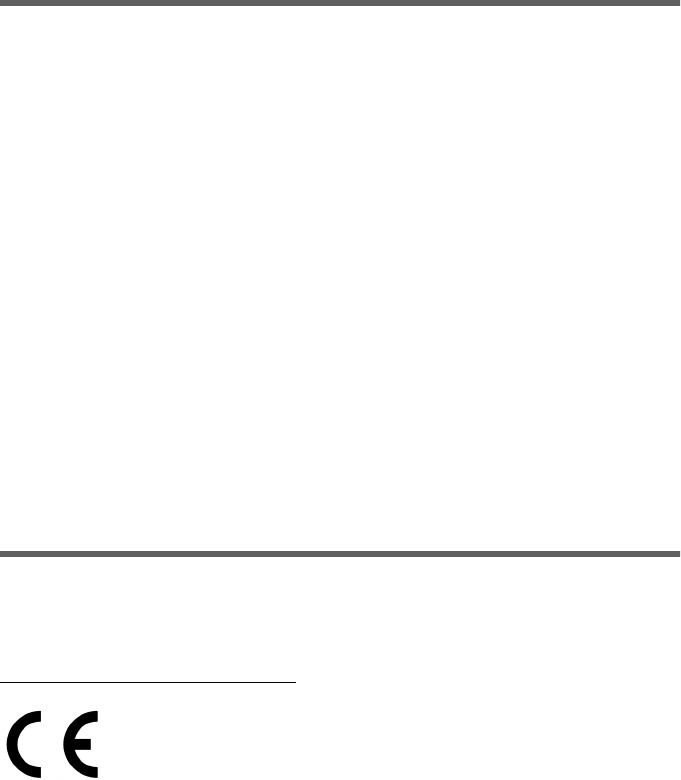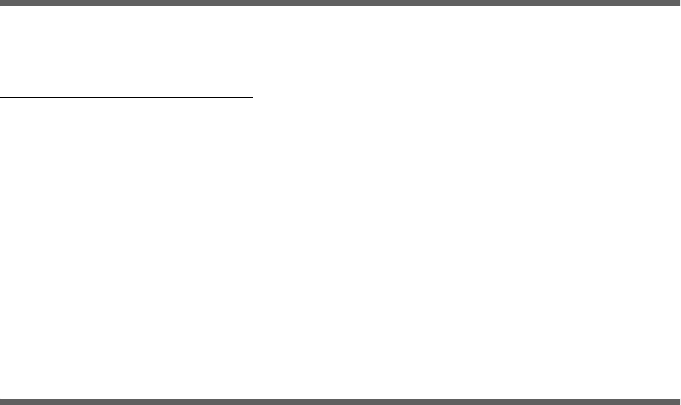136
Trefwoordenregister
Gigaset M750 C IR / niederländisch / A31008-N426-M101-1-5419 / Gigaset_M750_C_IRSIX.fm / 24.05.2006
Schablone 2006_03_03
F
Favorietenlijst
als actieve lijst kiezen . . . . . . . . . . . .41
eigenschappen . . . . . . . . . . . . . . . . .46
filter
. . . . . . . . . . . . . . . . . . . . 49
kopie van de lijst maken . . . . . . . . .47
naam wijzigen . . . . . . . . . . . . . . . . .47
nieuwe lijst samenstellen
. . . . . . . .46
omschakelen . . . . . . . . . . . . . . . . . .41
sorteren. . . . . . . . . . . . . . . . . . 49
zenders toevoegen
. . . . . . . . . . . . .48
zenders verwijderen . . . . . . . . . . . . .48
Favorietenlijsten
bewerken
. . . . . . . . . . . . . . . . . . . . .47
Filter . . . . . . . . . . . . . . . . . . . . . 49
Focus . . . . . . . . . . . . . . . . . . . . . . . . . .56
Fouten verhelpen
. . . . . . . . . . . . . . .128
G
Garantie . . . . . . . . . . . . . . . . . . . . . . .133
Gebruikersnaam . . . . . . . . . . . . . . . . .32
Gebruiksaanwijzing
. . . . . . . . . . . . . 7
Gekleurde toetsen . . . . . . . . . . . . . . . . .9
Geluid uitschakelen . . . . . . . . . . . . . . .50
Geluidskwaliteit
. . . . . . . . . . . . . . . . . .50
Goedkeuring . . . . . . . . . . . . . . . . . . .132
Guarantee Certificate . . . . . . . . . . . .133
H
Handelsmerken . . . . . . . . . . . . . . . 7
Hardwareversie
. . . . . . . . . . . . . . . . .109
I
Infobalk . . . . . . . . . . . . . . . . . . . 51
Infobestand
bewerken
. . . . . . . . . . . . . . . . . 84
voor miniatuur samenstellen
. . . . 84
Infobestanden
. . . . . . . . . . . . . . . 77
Informatie
infobalk
. . . . . . . . . . . . . . . . . . . . . .51
met aangesloten harddisk . . . . . . 52
uitgebreide infobalk . . . . . . . . . . . . .51
weergeven
. . . . . . . . . . . . . . . . . . . .51
zonder aangesloten harddisk . . . . 52
Inhoud van de verpakking. . . . . . . . . 6
Installatie
. . . . . . . . . . . . . . . . . . 13
voorbereiden . . . . . . . . . . . . . . . . . 15
voorwaarden
. . . . . . . . . . . . . . . . . . 15
Installlatie-wizard . . . . . . . . . . . . . . . . 21
Instellingen . . . . . . . . . . . . . . . . 91
algemeen
. . . . . . . . . . . . . . . . 97
audio-uitgang . . . . . . . . . . . . . . . . 100
beeld in beeld . . . . . . . . . . . . . . . . . 94
beeldformaat
. . . . . . . . . . . . . . 92
doorzichtigheid . . . . . . . . . . . . . . . . 98
duur van de systeemstart . . . . . . . 106
helderheid van de lichtbalk
. . . . . 100
IP-adres . . . . . . . . . . . . . . . . . . . . . 108
netwerk . . . . . . . . . . . . . . . . . . . . . 107
netwerkmappen
. . . . . . . . . . . . 108
snelheid diavoorstelling . . . . . . . . 101
software . . . . . . . . . . . . . . . . . . . . 107
standaardinstelling
. . . . . . . . . . . . 111
status . . . . . . . . . . . . . . . . . . . . . . 109
taal van het menu . . . . . . . . . . . . . . 99
talen
. . . . . . . . . . . . . . . . . . . . . . . . 93
tijd na opname . . . . . . . . . . . . . . . 106
tijd vóór opname . . . . . . . . . . . . . 105
Timeshift-buffer
. . . . . . . . . . . . . . 106
toestelnaam . . . . . . . . . . . . . . . . . 108
toetsgeluid . . . . . . . . . . . . . . . 97
TV . . . . . . . . . . . . . . . . . . . . . . . . . . . 91
uiterlijk
. . . . . . . . . . . . . . . . . . . . . . 99
USB-harddisk . . . . . . . . . . . . . . . . . 113
videoformaat
. . . . . . . . . . . . . . . . . 93
weergaveduur
. . . . . . . . . . . . . . . . . 98
Instructies voor het gebruik
. . . . . . . . . 4
Internet
. . . . . . . . . . . . . . . . . . . . . . . . . 6
IP-adres
. . . . . . . . . . . . . . . . . . . 108, 109
bepalen
. . . . . . . . . . . . . . . . . . . . . . 31
DHCP
. . . . . . . . . . . . . . . . . . . . . . . . 36
instellen
. . . . . . . . . . . . . . . . . . . . . 32
toewijzen
. . . . . . . . . . . . . . . . 31
via DHCP
. . . . . . . . . . . . . . . . . . . . . 37
Irdeto CA . . . . . . . . . . . . . . . . . . . . . . 110
Irdeto-module
. . . . . . . . . . . . . . . 22
K
Kaartlezer . . . . . . . . . . . . . . . . . . . . . . 22
Kabelaansluiting
bestellen
. . . . . . . . . . . . . . . . . . . . . 15
verbinding tot stand brengen . . . . . 18